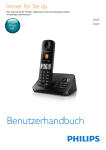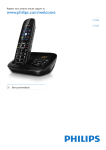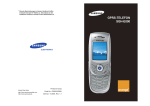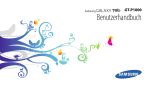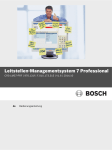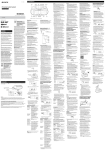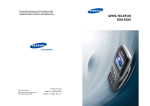Download Benutzerhandbuch
Transcript
Immer für Sie da
Hier können Sie Ihr Produkt registrieren und Unterstützung erhalten:
www.philips.com/welcome
Fragen?
Philips
hilft.
Benutzerhandbuch
S9
S9A
Inhaltsangabe
1 Wichtige Sicherheitshinweise
8 Philips Phone Manager
4
2 Ihr Telefon
6
Lieferumfang6
Übersicht über das Telefon
6
Übersicht über die Basisstation
8
3 Die wichtigsten Menüsymbole
4Anzeigesymbole
9
10
5 Erste Schritte
11
Anschließen der Basisstation
11
Installieren des Mobilteils
11
Konfigurieren Ihres Telefons
(landesabhängig)12
Ändern Sie die PIN für den Zugriff
von einem entfernten Standort
13
Aufladen des Mobilteils
13
Überprüfen des Akkuladezustands
14
Was ist der Standby-Modus?
14
Prüfen der Signalstärke
14
6Bluetooth
15
Koppeln von S9/S9A mit Ihren
Mobiltelefonen15
Verwalten der Mobiltelefonliste
16
Ändern der Bluetooth-PIN bzw. des
Bluetooth-Kennworts16
Festlegen des BluetoothGerätenamens Ihres Telefons
16
Koppeln Ihres Bluetooth-Headsets
17
7 Verwalten Ihrer
Mobiltelefonverbindung
18
Aktualisieren des Anrufprotokolls der
Mobiltelefone18
Zugreifen auf die Kontakte des
Mobiltelefons18
19
9Anrufe
20
Tätigen eines Anrufs
20
Entgegennehmen eines Anrufs
20
Beenden eines Anrufs
21
Einstellen der Lautstärke des
Ohrhörers/Lautsprechers21
Stummschalten des Mikrofons
21
Ein-/Ausschalten der Freisprechfunktion 21
Tätigen eines zweiten Anrufs
21
Tätigen eines zweiten Anrufs über die
Festnetz-/Mobilfunkverbindung22
Entgegennehmen eines zweiten Anrufs 22
Beantworten eines zweiten
Anrufs über die Festnetz- oder
Mobilfunkverbindung22
Wechseln zwischen zwei Anrufen
22
Wechseln zwischen den beiden
Anrufen über die Festnetz- und
Mobilfunkverbindung22
Konferenzschaltung mit externen
Anrufern23
Einrichten einer Konferenzschaltung
über die Festnetz- und
Mobilfunkverbindung23
10 Text und Zahlen
24
Eingeben von Text und Zahlen
24
Wechseln zwischen Klein- und
Großbuchstaben24
11Kontakte
25
Anzeigen von Kontakten
25
Anzeigen der Kontaktdetails
25
Zugreifen auf die Kontakte des
Mobiltelefons25
Durchsuchen der Einträge
25
Tätigen eines Anrufs aus den Kontakten 26
Zugreifen auf Kontakte während eines
Anrufs26
Hinzufügen eines Eintrags
26
Bearbeiten eines Eintrags
26
Ausnahmen für den Ruhemodus
26
DE
1
Sperren eines Anrufers aus der
Kontaktliste27
Einrichten der Kurzwahltasten
27
Einstellen der personalisierten Melodie 27
Einrichten des Fotos für einen Kontakt 27
Einrichten von Geburtstag und
Jahrestag für einen Kontakt
28
Löschen eines Eintrags
28
Löschen aller Einträge
28
Sortieren der Kontaktliste
28
12Anrufprotokoll
29
Öffnen der Anrufeinträge
29
Anzeigen eines Anrufeintrags
29
Sperren eines Anrufers aus dem
Anrufprotokoll29
Speichern eines Anrufeintrags in den
Kontakten30
Zurückrufen einer Nummer
30
Löschen eines Anrufeintrags
30
Löschen aller Anrufeinträge
30
Anzeigen verschiedener
Anrufprotokoll-Typen31
13Anrufbeantworter
32
Ein-/Ausschalten des Anrufbeantworters 32
Einstellen der Sprache des
Anrufbeantworters32
Einstellen des Antwortmodus
32
Bandansagen32
Eingehende Nachrichten
33
14Einstellungen
37
ECO-Modus37
Modus ECO+
37
Benennen des Mobilteils
37
Einstellen der Anzeigesprache
38
Displayeinstellungen38
Anrufeinstellungen38
Dienste40
Visuelle Warnung
41
Wiederherstellen der
Standardeinstellungen41
Software-Version des Telefons
41
2
DE
Einrichtungsassistent42
Registrieren weiterer Mobilteile
42
Aufheben der Mobilteilregistrierung
42
15Töne
44
Festlegen der Lautstärke des
Klingeltons auf dem Mobilteil
44
Festlegen des Klingeltons auf dem
Mobilteil44
Einstellen des Tonprofils
44
Festlegen des Tastentons
44
Einstellen des Docking-Tons
44
16Bildschirmschoner
45
17Ruhemodus
46
Ausschließen von Kontakten vom
Ruhemodus46
18Anrufsperre
47
Auswählen des Sperrmodus
47
Hinzufügen neuer Nummern zur
Rufnummernliste für die Anrufsperre 47
19 Festlegen von Datum und Uhrzeit 48
20Kalender
49
49
49
21Wecker
50
50
50
50
22Familiennotizen
51
Erstellen neuer Erinnerungsereignisse
Löschen von Erinnerungsereignissen
Einstellen eines Alarms
Löschen eines Weckers
Ausschalten eines Weckers
23Babyphone
52
Aktivieren/Deaktivieren der Babyeinheit 52
Versenden einer Benachrichtigung
52
Einstellen der Empfindlichkeitsstufe
der Babyeinheit
24 Technische Daten
53
54
25Hinweis
55
Konformitätserklärung55
Einhaltung des GAP-Standards
55
Elektromagnetische Verträglichkeit
55
26Marken
57
27 Häufig gestellte Fragen (FAQ)
58
28Anhang
60
60
29Index
61
Eingabetabelle für Text und Ziffern
DE
3
1 Wichtige Sicherheitshinweise
Stromanforderungen
• Dieses Produkt benötigt einen elektrischen
Anschluss mit 100 bis 240 Volt
Wechselstrom. Im Falle eines Stromausfalls
kann die Verbindung abbrechen.
• Die Spannung im Telefonnetz wird als TNV3 (Telecommunication Network Voltages)
gemäß Standard EN 60950 eingestuft.
Warnung
•• Das elektrische Netz wird als gefährlich eingestuft. Um
das Ladegerät abzuschalten, muss das Netzkabel aus
der Steckdose gezogen werden. Stellen Sie sicher, dass
die Steckdose jederzeit frei zugänglich ist.
So vermeiden Sie Schäden und Fehlfunktionen:
Achtung
•• Verwenden Sie nur das in der Bedienungsanleitung
aufgelistete Netzkabel.
•• Verwenden Sie nur die in der Bedienungsanleitung
aufgelisteten Akkus.
•• Falls der Akku durch einen falschen Akkutyp ersetzt
wird, besteht Explosionsgefahr.
•• Entsorgen Sie gebrauchte Akkus vorschriftsgemäß.
•• Entsorgen Sie Akkus nicht durch Verbrennen.
•• Verwenden Sie immer die Kabel, die mit dem Produkt
geliefert wurden.
•• Lassen Sie die Ladekontakte und den Akku niemals mit
metallenen Objekten in Berührung kommen.
•• Lassen Sie keine kleinen metallenen Gegenstände in
Berührung mit dem Gerät kommen. Dies kann die
Tonqualität vermindern und das Gerät beschädigen.
•• Metallene Gegenstände können in der Nähe bleiben,
wenn sie sich in der Nähe des bzw. auf dem MobilteilEmpfänger befinden.
•• Verwenden Sie das Gerät nicht in Umgebungen mit
Explosionsgefahr.
•• Öffnen Sie niemals das Mobilteil, die Basisstation oder
das Ladegerät, da Sie ansonsten hohen Spannungen
ausgesetzt werden könnten.
•• Bei Geräten mit Steckerverbindung muss sich die
Steckdose immer in der Nähe der Geräte befinden und
leicht zugänglich sein.
••
4
DE
•• Die Aktivierung des Freisprechmodus kann die
Lautstärke im Ohrhörer deutlich anheben. Stellen Sie
deshalb sicher, dass das Mobilteil sich nicht zu nahe an
Ihrem Ohr befindet.
•• Mit diesem Gerät können keine Notrufe getätigt
werden, falls die Stromverbindung unterbrochen ist. Es
muss eine Alternative zum Tätigen von Notrufen zur
Verfügung gestellt werden.
•• Lassen Sie das Produkt niemals mit Flüssigkeiten in
Berührung kommen.
•• Verwenden Sie keine Reinigungsmittel, die Alkohol,
Ammoniak, Benzol oder Scheuermittel enthalten, da das
Gerät durch diese Mittel beschädigt werden könnte.
•• Setzen Sie das Telefon nicht zu starker Wärme durch
Heizungen oder direktes Sonnenlicht aus.
•• Lassen Sie das Telefon nicht herunterfallen oder andere
Gegenstände darauf fallen.
Beim Verwenden des Telefons als Babyphone
Achtung
•• Achten Sie darauf, dass Kinder nicht mit dem Gerät
spielen.
•• Achten Sie darauf, dass sich Babyeinheit und Kabel
immer außerhalb der Reichweite Ihres Kindes befinden
(Entfernung mindestens 1 Meter).
•• Stellen Sie die Elterneinheit mindestens 1,5 Meter
von der Babyeinheit entfernt auf, um eine akustische
Rückmeldung zu verhindern.
•• Legen Sie die Babyeinheit keinesfalls in das Kinderbett
oder in den Laufstall.
•• Decken Sie die Elterneinheit und die Babyeinheit
niemals ab (z. B. mit einem Handtuch oder einer
Decke). Vergewissern Sie sich immer, dass die
Lüftungsschlitze der Babyeinheit nicht verdeckt sind.
•• Unternehmen Sie jede Anstrengung, um den sicheren
Schlaf Ihres Babys zu gewährleisten.
•• Dieses Gerät ist für Benutzer (einschl. Kinder) mit
eingeschränkten physischen, sensorischen oder
psychischen Fähigkeiten bzw. ohne jegliche Erfahrung
oder Vorwissen nur dann geeignet, wenn eine
angemessene Aufsicht oder ausführliche Anleitung
zur Benutzung des Geräts durch eine verantwortliche
Person sichergestellt ist.
•• Wenn Sie die Elterneinheit neben einem Funksender
oder einem anderen DECT-Gerät (beispielsweise
einem DECT-Telefon oder einem Wireless-Router
für das Internet) aufstellen, kann die Verbindung mit
der Babyeinheit verloren gehen. Vergrößern Sie den
Abstand zwischen dem Babyphone und dem anderen
kabellosen Gerät, bis die Verbindung wiederhergestellt
ist.
•• Dieses Babyphone ist ein Gerät mit ausschließlich
unterstützender Funktion. Es ist kein Ersatz für die
verantwortungsvolle und ordnungsgemäße Aufsicht
eines Erwachsenen und darf nicht als solcher verwendet
werden.
Betriebs- und Lagertemperatur
• Betreiben Sie das Gerät an einem Ort,
wo die Temperatur immer zwischen
0 °C und +40 °C (bis zu 90 % relative
Luftfeuchtigkeit) beträgt.
• Lagern Sie das Gerät an einem Ort, wo die
Temperatur immer zwischen -20 °C und +
45 °C (bis zu 95 % relative Luftfeuchtigkeit)
beträgt.
• Niedrige Temperaturen können die
Lebensdauer des Akkus verkürzen.
DE
5
2 Ihr Telefon
Herzlichen Glückwunsch zu Ihrem Kauf und
willkommen bei Philips! Mit dem Philips S9/
S9A können Sie den Komfort von MobileLink
genießen und somit nicht nur alle Festnetz- und
Mobilfunkanrufe auf Ihrem Festnetztelefon
annehmen, sondern auch Kontakte auf Ihrem
Mobiltelefon ganz einfach herunterladen.
Damit Sie alle Vorteile des Supportangebots
von Philips umfassend nutzen können, z. B. die
neuesten Software-Aktualisierungen, registrieren
Sie Ihr Gerät bitte unter www.philips.com/
welcome
Lieferumfang
Telefonkabel*
Betriebsanleitung
4XLFNVWDUWJXLGH
Kurzanleitung
Hinweis
•• * In einigen Ländern müssen Sie den Leitungsadapter
mit dem Telefonkabel verbinden und anschließend das
Telefonkabel in die Telefonbuchse stecken.
Mobilteil
Übersicht über das Telefon
a
Basisstation
Netzteil
6
DE
b
p
c
o
d
n
e
m
f
l
g
k
h
j
i
• Gedrückt halten, um ein Leerzeichen
während der Textbearbeitung
einzugeben
• Gedrückt halten, um das Tastenfeld im
Standby-Modus zu sperren/entsperren
r
h
s
a Ohrhörer
b
c
d
e
• Nach oben blättern in einer Liste
• Erhöhen der Lautstärke des
Ohrhörers/Lautsprechers
• Zugreifen auf Kontakte im StandbyModus.
i
• Beenden eines Anrufs
• Schließen des Menüs/Beenden eines
Vorgangs
• Drücken, um das Mobilteil
einzuschalten
• Gedrückt halten, um das Mobilteil
auszuschalten
k Mikrofon
l
m
n
f Mitteltaste
• Zugreifen auf das Hauptmenü im
Standby-Modus
• Bestätigung der Auswahl
g
Stummschalten des Mikrofons bzw.
Beenden des Stummschaltens
j Micro-USB-Buchse (unten am Mobilteil)
Bewegen des Cursors nach rechts im
Bearbeitungsmodus.
• Drücken, um einzelne Texte oder
Ziffern zu löschen. Gedrückt halten, um
den gesamten Text zu löschen.
• Auswählen der Funktion, die auf
dem Mobilteil direkt über der Taste
angezeigt wird
• Gedrückt halten, um einen Leerschritt
einzufügen während der Bearbeitung
des Namens und der Nummer eines
Kontakts.
• Wechseln zwischen Groß- und
Kleinbuchstaben bei der Eingabe
• Ein- und Ausschalten des
Lautsprechers
• Tätigen und Empfangen von Anrufen
über den Lautsprecher
• Gedrückt halten, um einen internen
Anruf zu tätigen (wenn eines oder
mehrere zusätzliche S9- oder
S10-Mobilteile mit der Basisstation
verbunden sind)
• Einstellen des Wahlmodus (Impulsoder temporärer Ton-Modus)
• Wenn bei der Uhrzeiteinstellung
die Uhrzeit im 12-Stunden-Format
angezeigt werden soll, drücken Sie
, um [am] oder [pm] auszuwählen
(länderspezifisch)
• Nach unten blättern in einer Liste
• Verringern der Lautstärke des
Ohrhörers/Lautsprechers
• Zugreifen auf das Anrufprotokoll im
Standby-Modus
o
DE
7
Bewegen des Cursors nach links im
Bearbeitungsmodus.
p
q
• Tätigen und Empfangen von Anrufen
• Recall-Taste (R)
• Zugreifen auf das Hauptmenü im
Standby-Modus.
• Auswählen der Funktion, die auf
dem Mobilteil direkt über der Taste
angezeigt wird
r Lautsprecher
s Öffnen der Akkuabdeckung
Übersicht über die
Basisstation
a
b
c
d
a
• Suche nach Mobilteilen
• Wechseln in den Registrierungsmodus
b Micro-USB-Buchse (Rückseite der
Basisstation)
c
Gedrückt halten, bis beide LEDs blinken,
danach das Festnetztelefon über Bluetooth
mit Ihrem Mobiltelefon koppeln
d Bluetooth-LEDs
• Einzelne LED blinkt: Das
entsprechende Gerät ist angeschlossen
und über die Bluetooth-Verbindung in
Betrieb.
8
DE
• Einzelne LED leuchtet: Das
entsprechende Gerät ist angeschlossen.
• Beide LEDs blinken abwechselnd: Die
Basisstation ist bereit zur Kopplung.
• Aus: Keine Bluetooth-Verbindung.
3 Die wichtigsten
Menüsymbole
Im Folgenden finden Sie eine Übersicht
über die Menüoptionen Ihres S9/S9A.
Eine detaillierte Erläuterung zu den
einzelnen Menüoptionen entnehmen Sie
bitte den entsprechenden Kapiteln dieses
Benutzerhandbuchs.
Symbol
Funktion
[Einstellungen] – Einstellen von
ECO-Modus, Telefonnamen, Display,
Anrufen usw.
Die Dienste sind netzwerk- und
landesspezifisch.
[Kontakte] – Hinzufügen, Bearbeiten,
Verwalten von Kontaktlisten,
Herunterladen der Kontakte des
Mobiltelefons, Sperren spezieller
Nummern
[Bluetooth] – Koppeln der
Mobiltelefone, Computer und
Headsets, Herunterladen der
Kontakte des Mobiltelefons
[Mobilt.-Einst.] – Zugreifen auf die
Kontakte und Anrufprotokolle des
Mobiltelefons
[Datum & Zeit] – Einstellen von
Datum und Uhrzeit sowie des
Uhrenstils
[Baby-Monitor] – Einstellen der
Empfindlichkeitsstufe und der
Nummern, bei denen eine Warnung
angezeigt werden soll
[Anrufbeantw.] – Einrichten,
Wiedergeben und Löschen von
Sprachnachrichten usw. Dieses
Symbol ist nur beim S9A verfügbar.
[Anrufsperre] – Sperren
ausgehender Anrufe an ausgewählte
Nummern
[Bildsch.schon.] – Auswählen Ihrer
Lieblingsbilder als Bildschirmschoner
[Ruhemodus] – Deaktivieren von
Klingeltönen in Zeiten, in denen Sie
nicht gestört werden möchten
[Kalender] – Erstellen neuer
sowie Anzeigen und Löschen von
Erinnerungsereignissen
[Notiz (Fam.)] – Hinterlassen von
Nachrichten auf Ihrem Telefon
[Wecker] – Einrichten von
Alarmzeiten
[Töne] – Einrichten von Klingelton,
Klingellautstärke, Tonprofil, Tastenton
und Dockington
[Anrufübersicht] - Anzeigen des
Anrufverlaufs der entgangenen oder
empfangenen Anrufe.
DE
9
4Anzeigesymbole
Im Standby-Modus informieren Sie die Symbole
auf dem Hauptbildschirm über den Status Ihres
Telefons.
Symbol
10
DE
Funktion
Wenn sich das Mobilteil nicht
auf der Basis- bzw. Ladestation
befindet, zeigen die Balken
den Akkuladestand an (voll bis
niedrig).
Wenn sich das Mobilteil auf
der Basis- bzw. Ladestation
befindet, zeigen die Balken den
Ladevorgang an.
Wenn der Akku leer ist, blinkt
dieses Symbol. Wenn Sie gerade
telefonieren, hören Sie einen
Signalton.
Der Akkuladestand ist niedrig;
der Akku sollte aufgeladen
werden.
Die Anzahl der Balken zeigt den
Verbindungsstatus zwischen dem
Mobilteil und der Basisstation
an. Je mehr Balken angezeigt
werden, umso stärker ist das
Signal.
Bluetooth ist aktiviert.
Der Bluetooth-Modus ist
aktiviert. Eine weiße Nummer
bedeutet, dass dieses
Mobiltelefon (oder dieser
Computer) aktiv, d. h. verbunden
und im Empfangsbereich, ist.
Eine graue Nummer zeigt
an, dass dieses Gerät schon
einmal gekoppelt wurde, aber
nicht aktiv ist. Wenn Sie keine
Nummer sehen, bedeutet dies,
dass derzeit kein Gerät mit dem
Telefon gekoppelt ist.
[Babyphone
ein]
Leuchtet dauerhaft, wenn ein
Bluetooth-Headset gekoppelt
und aktiviert ist. Leuchtet grau,
wenn ein Bluetooth-Headset
gekoppelt aber nicht aktiv ist.
Blinkt bei neuem, entgangenem
Anruf.
Leuchtet dauerhaft, wenn
Sie entgangene Anrufe im
Anrufprotokoll suchen.
Wird ausgeblendet, wenn alle
entgangenen Anrufe in angezeigt
wurden.
Lautsprecher ein
Der Ruhemodus ist eingestellt,
aber derzeit außerhalb eines
aktiven Zeitraums.
Der Ruhemodus ist eingestellt
und innerhalb eines aktiven
Zeitraums (das Telefon klingelt
nicht).
Alarm aktiviert
Anrufbeantworter: blinkt, wenn
eine neue Nachricht vorhanden
ist. Wird angezeigt, wenn der
Anrufbeantworter eingeschaltet
ist.
Blinkt bei neuer Sprachnachricht.
Leuchtet dauerhaft, wenn
die Sprachnachrichten schon
im Anrufprotokoll angezeigt
wurden.
Das Symbol wird nicht angezeigt,
wenn keine Sprachnachricht
vorliegt.
Wird angezeigt, wenn die
Babyeinheit eingerichtet wird.
Der ECO-Modus ist aktiviert.
Der ECO+-Modus ist aktiviert.
5 Erste Schritte
Achtung
•• Stellen Sie sicher, dass Sie die Sicherheitshinweise im
Abschnitt "Wichtige Sicherheitshinweise" lesen, bevor
Sie das Mobilteil anschließen und installieren.
Anschließen der Basisstation
Warnung
•• Möglicher Produktschaden! Stellen Sie sicher, dass die
Spannung der Stromversorgung mit der Spannung
übereinstimmt, die auf der Rück- oder Unterseite des
Telefons angegeben ist.
•• Verwenden Sie zum Laden der Akkus ausschließlich das
im Lieferumfang enthaltene Netzteil.
3
Verbinden Sie das Netzteil mit (nur bei
Modellen mit zusätzlichen Mobilteilen):
• der DC-Eingangsbuchse an der
Unterseite der zusätzlichen
Ladestation;
• der Steckdose.
Hinweis
•• Wenn Sie über Ihr Telefonkabel eine DSL-
Internetverbindung nutzen, stellen Sie sicher, dass Sie
zwischen dem Telefonkabel und der Steckdose einen
DSL-Filter installieren. Der Filter verhindert Rauschen
und Probleme bei der Übermittlung der Anrufer-ID
durch DSL-Störungen. Weitere Informationen zu DSLFiltern erhalten Sie von Ihrem DSL-Anbieter.
•• Das Typenschild befindet sich auf der Rückseite der
Basisstation.
1
2
Schließen Sie das Netzteil an Folgendes an:
• der DC-Eingangsbuchse an der
Unterseite der Basisstation;
• der Steckdose.
Schließen Sie das Netzkabel an Folgendes
an:
• der Telefonbuchse an der Unterseite
der Basisstation;
• der Telefonbuchse in der Wand.
Installieren des Mobilteils
Das Mobilteil enthält einen LithiumIonen-Polymer-Akku mit besonders langer
Lebensdauer. Mit der Zeit nimmt die Kapazität
des Akkus jedoch ab. Ersatzakkus erhalten
DE
11
Sie auf der Philips Website oder vom Philips
Kundendienst.
Achtung
•• Explosionsgefahr! Halten Sie die Batterien von Hitze,
Sonnenlicht und Feuer fern. Werfen Sie die Batterien
niemals ins Feuer.
•• Verwenden Sie nur die mitgelieferten Akkus.
•• Laden Sie die Akkus vor der ersten Verwendung
5 Stunden lang auf.
Warnung
•• Überprüfen Sie beim Einsetzen ins Akkufach die
Polarität. Eine falsche Polarität kann das Gerät
beschädigen.
Konfigurieren Ihres Telefons
(landesabhängig)
Ein-/Ausschalten Ihres Telefons
, bis Sie die Philips Wortmarke
Festlegen des Landes/der Sprache
Wählen Sie Ihr Land/Ihre Sprache aus, und
bestätigen Sie anschließend mit [OK].
»» Die Landes-/Spracheinstellung wird
gespeichert.
Hinweis
•• Die Länder-/Spracheinstellungen sind landesabhängig.
Wenn keine Willkommensnachricht angezeigt wird,
bedeutet das, dass die Länder-/Spracheinstellungen für
Ihr Land voreingestellt sind. Anschließend können Sie
das Datum und die Uhrzeit festlegen.
12
DE
1
2
Wählen Sie [Menü] > > [Sprache], und
bestätigen Sie anschließend mit [OK].
Wählen Sie eine Sprache aus, und
bestätigen Sie anschließend mit [OK].
»» Die Einstellung wird gespeichert.
Festlegen von Datum und Uhrzeit
Hinweis
Drücken Sie
sehen.
Um die Sprache erneut einzustellen, beachten
Sie folgende Schritte.
Festlegen von Datum und Uhrzeit
1
2
3
4
Wählen Sie [Menü] > , und bestätigen
Sie anschließend mit [OK].
Wählen Sie [Datum einst.]/[Zeit einst.],
und bestätigen Sie anschließend mit [OK].
Geben Sie über die Zifferntasten das
Datum und die Uhrzeit ein.
Drücken Sie zur Bestätigung die Taste
[OK].
Hinweis
•• Wenn die Uhrzeit im 12-Stunden-Format angezeigt
werden soll, drücken Sie , um [am] oder [pm]
auszuwählen (länderspezifisch).
Festlegen des Uhrenstils
Sie können sich die Uhrzeit entweder digital
oder analog anzeigen lassen.
1
2
3
Wählen Sie [Menü] > , und bestätigen
Sie anschließend mit [OK].
Wählen Sie [Uhrenstil], und bestätigen Sie
anschließend mit [OK] .
Wählen Sie eine Option aus, und
bestätigen Sie anschließend mit [OK].
Festlegen des Formats für Datum und
Uhrzeit
1
2
3
Wählen Sie [Menü] > , und bestätigen
Sie anschließend mit [OK].
Wählen Sie [Datumsformat] oder
[Zeitformat].
Drücken Sie / , um [TT/MM/JJJJ]
oder [MM-TT-JJJJ] als Datumsanzeige
und [12-Stunden] oder [24-Stunden] als
Uhrzeitanzeige auszuwählen. Bestätigen Sie
dann mit [OK].
»» Die Einstellung wird gespeichert.
1
2
Hinweis
•• Die Einstellung für Datums- und Zeitformat ist
landesspezifisch.
Prüfen der Software-Version Ihres
Telefons
Vergewissern Sie sich vor dem Einrichten
Ihres Telefons, dass dessen Software auf dem
neuesten Stand ist.
1
2
3
Installieren Sie den [Philips Phone
Manager], der unter www.philips.com/
support kostenlos zur Verfügung steht
(siehe Kapitel 8).
Schließen Sie das Telefon über ein
Micro-USB-Kabel an (in den meisten
Elektronikfachgeschäften oder über den
Philips Kundendienst erhältlich).
Wenn eine neue Software zur Verfügung
steht, informiert Sie der [Philips Phone
Manager] mit einer entsprechenden
Nachricht.
Sie können die aktuelle Software-Version auch
unter [Menü] > > [Softwarevers.] prüfen
und mit der Software-Version auf www.philips.
com/support abgleichen.
3
4
Wählen Sie [Menü] > > [Fernabfrage]
> [PIN ändern], und bestätigen Sie
anschließend mit [OK].
Geben Sie die alte PIN bzw. das alte
Kennwort für den Zugriff von einem
entfernten Standort ein, und bestätigen Sie
mit [OK].
Geben Sie die neue PIN bzw. das neue
Kennwort für den Zugriff von einem
entfernten Standort ein, und bestätigen Sie
mit [OK].
Geben Sie nochmals die neue PIN bzw. das
neue Kennwort für den Zugriff von einem
entfernten Standort ein, und bestätigen Sie
mit [OK].
»» Die Einstellung wird gespeichert.
Aufladen des Mobilteils
Setzen Sie das Mobilteil in die Basisstation, um
es zu laden. Wenn das Mobilteil richtig in die
Basisstation gesetzt wird, ertönt ein akustisches
Signal (siehe 'Einstellen des Docking-Tons' auf
Seite 44).
»» Das Mobilteil wird aufgeladen.
Hinweis
•• Laden Sie die Akkus vor der ersten Verwendung
5 Stunden lang auf.
•• Es ist normal, dass das Mobilteil warm wird, wenn die
Akkus geladen werden.
•• Mit der Zeit verringert sich die Akkukapazität. Dies ist
Ändern Sie die PIN für den
Zugriff von einem entfernten
Standort
Hinweis
•• Die Standard-PIN für den Zugriff auf den
bei Akkus normal.
•• Ersatzakkus sind über www.philips.com oder den
Philips Kundendienst erhältlich.
•• Wenn das Telefon nicht in Gebrauch ist, sollten Sie das
Mobilteil in die Basisstation oder auf die Ladestation
setzen.
Nun ist Ihr Telefon einsatzbereit.
Anrufbeantworter von einem entfernten Standort
ist 0000. Es ist wichtig, diese PIN zu ändern, um die
Sicherheit zu garantieren.
DE
13
Überprüfen des
Akkuladezustands
und das Datum sowie Benachrichtigungen
über Anrufe in Abwesenheit oder Nachrichten
angezeigt. Je nach Einstellungen wird im
Standby-Modus auch ein Bildschirmschoner
eingeblendet (siehe 'Bildschirmschoner' auf
Seite 45). Der Bildschirm wird verdunkelt oder
ausgeschaltet, wenn das Mobilteil nicht in der
Basisstation oder Ladestation eingesetzt ist.
Prüfen der Signalstärke
Die Anzahl der Balken zeigt den
Verbindungsstatus zwischen dem
Mobilteil und der Basisstation an.
Je mehr Balken angezeigt werden,
umso besser ist die Verbindung.
Das Akkusymbol zeigt den aktuellen
Ladezustand an.
Wenn sich das Mobilteil nicht
auf der Basis- bzw. Ladestation
befindet, zeigen die Balken den
Akkuladestand an (voll bis niedrig).
Wenn sich das Mobilteil auf
der Basis- bzw. Ladestation
befindet, zeigen die Balken den
Ladevorgang an.
Wenn der Akku leer ist, blinkt
dieses Symbol. Wenn Sie gerade
telefonieren, hören Sie einen
Signalton.
Der Akkuladestand ist niedrig; der
Akku sollte aufgeladen werden.
Wenn Sie sich in einem Gespräch befinden,
wird ein Warnton ausgegeben, sobald der Akku
fast leer ist. Das Mobilteil schaltet sich aus, wenn
der Akku ganz leer ist.
Was ist der Standby-Modus?
Wenn Ihr Telefon nicht verwendet wird,
befindet es sich im Standby-Modus. Im StandbyModus werden auf dem Bildschirm die Uhrzeit
14
DE
•
•
Stellen Sie sicher, dass das Mobilteil mit
der Basisstation verbunden ist, bevor Sie
Anrufe tätigen oder empfangen und die
Funktionen nutzen.
Wenn während eines Gesprächs Warntöne
ausgegeben werden, ist entweder der Akku
des Mobilteils fast leer oder das Mobilteil
verliert die Verbindung zur Basisstation.
Laden Sie den Akku auf, oder gehen Sie
mit dem Telefon näher an die Basisstation.
6Bluetooth
Die MobileLink-Funktionen von S9/S9A
werden durch kabellose Bluetooth-Technologie
ermöglicht. Mit MobileLink können Sie Ihr
Telefon mit einem kompatiblen Mobiltelefon
verbinden und Mobiltelefonanrufe auf Ihrem S9/
S9A Mobilteil empfangen und tätigen. Zudem
besteht die Möglichkeit, die Kontakte und
das Anrufprotokoll Ihres Mobiltelefons oder
Computers herunterzuladen. Sie können auch
ein Bluetooth-Headset mit der Basisstation Ihres
Telefons verbinden.
Hinweis
3
4
Koppeln von S9/S9A mit
Ihren Mobiltelefonen
Vergewissern Sie sich, dass die BluetoothFunktion der Mobiltelefone und der Suchmodus
aktiviert sind. Dann können Sie die Kopplung
folgendermaßen durchführen:
Geben Sie gegebenenfalls auf dem
Mobiltelefon den PIN-Code (0000) ein.
»» Wenn das S9/S9A und das
Mobiltelefon gekoppelt sind, wird
oder auf dem Bildschirm
des Mobilteils angezeigt, und die
entsprechende LED an der Basisstation
leuchtet dauerhaft.
Vom Mobilteil
1
2
•• Vergewissern Sie sich, dass die anderen Bluetooth-
Geräte, mit denen Sie eine Verbindung einrichten,
Bluetooth unterstützen. Weitere Informationen erhalten
Sie im Benutzerhandbuch der anderen Geräte.
•• Die Bluetooth-Verbindung verfügt allgemein über
eine Reichweite von 10 Metern (ohne Hindernisse
zwischen der Basisstation und den Bluetooth-Geräten),
wobei diese jedoch von Hindernissen wie zum
Beispiel Wänden oder von Störungen durch andere
elektronische Geräte abhängig ist.
Wählen Sie auf dem Mobiltelefon Philips
S9 aus, und stellen Sie eine Verbindung her.
3
4
Wählen Sie [Menü] >
> [Suchen].
Stellen Sie das Mobiltelefon nahe an
die Basisstation, und bestätigen Sie
anschließend mit [OK].
»» Der Name des Mobiltelefons wird auf
dem Bildschirm angezeigt.
Wählen Sie auf dem Mobiltelefon Philips
S9 aus, und stellen Sie eine Verbindung her.
Geben Sie gegebenenfalls auf dem
Mobiltelefon den Bluetooth-PIN-Code/das
Bluetooth-Kennwort ein.
»» Wenn das S9/S9A und das
Mobiltelefon gekoppelt sind, wird
oder auf dem Bildschirm angezeigt.
Tipp
•• Die Bluetooth-Standard-PIN bzw. das BluetoothStandardkennwort lautet 0000.
Von der Basisstation
1
2
Vergewissern Sie sich, dass sich Ihr
Mobiltelefon in einem Umkreis von
10 Metern zur Basisstation befindet.
Halten Sie auf der Basisstation gedrückt,
bis die Bluetooth-LEDs an der Basisstation
blinken.
DE
15
Hinweis
•• Das Telefon kann mit bis zu 2 Bluetooth-Geräten
gleichzeitig verbunden werden.
•• Das Telefon kann bis zu 8 Geräte speichern, mit
denen es sich automatisch verbindet, sofern sie im
Empfangsbereich sind und weniger als 2 Geräte
verbunden sind. Wenn mehr als 8 Geräte gekoppelt
wurden, müssen einige Geräte aus der Liste gelöscht
werden, bevor Sie ein neues Gerät koppeln können.
Weitere Informationen erhalten Sie unter "Verwalten
der Mobiltelefonliste" in diesem Kapitel.
•• Wenn der Name von S9/S9A bereits auf Ihrem
Mobiltelefon vorhanden ist, müssen Sie diesen von
Ihrem Mobiltelefon entfernen. Dann können Sie die
Kopplung erneut durchführen.
Ändern der BluetoothPIN bzw. des BluetoothKennworts
1
2
3
Verwalten der
Mobiltelefonliste
Sie können Ihre Mobiltelefonliste
folgendermaßen verwalten:
1
2
3
Drücken Sie [Lösch.], um die derzeitige
PIN bzw. das derzeitige Kennwort zu
löschen.
Geben Sie die neue Bluetooth-PIN bzw.
das neue Bluetooth-Kennwort ein, und
bestätigen Sie mit [OK].
»» Die neue Bluetooth-PIN bzw. das
neue Bluetooth-Kennwort wurde
gespeichert.
Hinweis
•• Wenn Sie die Bluetooth-PIN bzw. das Bluetooth-
Kennwort vergessen, müssen Sie Ihr Telefon
zurücksetzen (siehe 'Wiederherstellen der
Standardeinstellungen' auf Seite 41). Dadurch werden
alle Protokolle des Mobiltelefons auf dem S9/S9A
gelöscht.
Wählen Sie [Menü] > > [Geräteliste],
und bestätigen Sie anschließend mit [OK].
»» Die Mobiltelefonliste wird angezeigt.
Wählen Sie ein Mobiltelefon aus, und
drücken Sie [Option].
Wählen Sie [Verbinden]/[Trennen]/[Lös
chen]/[Alle löschen], und bestätigen Sie
anschließend mit [OK].
Hinweis
•• Wenn 2 Geräte verbunden sind, müssen Sie zunächst
die Verbindung zu einem der Geräte trennen, bevor Sie
ein anderes Gerät verbinden können.
•• In der Optionsliste wird [Trennen] nur dann angezeigt,
wenn das Mobiltelefon verbunden ist, und [Verbinden]
wird nur dann angezeigt, wenn die Verbindung mit dem
Mobiltelefon getrennt wurde.
16
Wählen Sie [Menü] > > [PIN ändern],
und bestätigen Sie anschließend mit [OK].
DE
Festlegen des BluetoothGerätenamens Ihres Telefons
Der Standardname Ihres Telefons lautet Philips
S9. Dieser Name wird in der BluetoothGeräteliste Ihres Mobiltelefons oder Computers
angezeigt. Sie können es folgendermaßen
umbenennen:
1
2
Wählen Sie [Menü] > > [Umbenennen],
und bestätigen Sie anschließend mit [OK].
Bearbeiten Sie den Namen, und bestätigen
Sie mit [Speich].
Koppeln Ihres BluetoothHeadsets
Sie können Ihr Bluetooth-Headset mit Ihrem
Telefon koppeln. Vergewissern Sie sich, dass das
Headset vor dem Koppeln eingeschaltet ist.
1
2
Wählen Sie [Menü] > > [Headset
suchen], und bestätigen Sie anschließend
mit [OK].
Wählen Sie ein Gerät aus, und bestätigen
Sie anschließend mit [OK].
»» Die Kopplung wurde durchgeführt.
wird angezeigt.
DE
17
7 Verwalten Ihrer
Mobiltelefonverbindung
Aktualisieren des
Anrufprotokolls der
Mobiltelefone
Sie können das Anrufprotokoll des
Mobiltelefons auf Ihrem Telefon aktualisieren.
1
2
3
4
Drücken Sie , um das Menü für
eingehende Anrufe zu öffnen.
Wählen Sie [Eingeh. Anrufe].
Wählen Sie Ihr Mobiltelefon (
/
) aus.
Drücken Sie die Taste [Aktualisierung].
»» Das Anrufprotokoll des Mobiltelefons
wird auf der Basisstation aktualisiert.
Zugreifen auf die Kontakte
des Mobiltelefons
Sie können einstellen, ob die Kontakte Ihres
Mobiltelefons zur Anzeige freigegeben sind.
1
2
3
4
18
Wählen Sie [Menü] >
.
Wählen Sie ein Mobiltelefon aus, und
bestätigen Sie anschließend mit [OK].
Wählen Sie [Privater Modus], und
bestätigen Sie anschließend mit [OK] .
Sie können aus den folgenden drei
Optionen wählen:
• [Aus]: Für den Zugriff auf die Kontakte
des Mobiltelefons ist kein PIN-Code/
Kennwort erforderlich, und die
Kontakte stehen immer zur Anzeige
zur Verfügung.
DE
• [Auto. Reichw.]: Für den Zugriff auf
die Kontakte des Mobiltelefons ist
kein PIN-Code/Kennwort erforderlich,
und die Kontakte stehen nur dann
zur Anzeige zur Verfügung, wenn
sich das Mobiltelefon im BluetoothEmpfangsbereich befindet.
• [PIN]: Befolgen Sie die Anweisungen
auf dem Bildschirm, um den PIN-Code/
das Kennwort zu aktivieren oder zu
ändern. Wenn Sie diese Option wählen,
ist Ihr Mobiltelefonkontakt immer auf
Ihrem S9/S9A verfügbar, allerdings ist
ein PIN-Code/Kennwort erforderlich,
wenn Sie darauf zugreifen möchten.
8 Philips Phone
Manager
Sie können die [Philips Phone Manager]Software unter www.philips.com/support
kostenlos herunterladen:
• Übertragen von Kontakten, Klingeltönen
und Bildern von Ihrem Computer auf Ihr
Telefon.
• Aktualisieren der Software auf Ihrem
Telefon auf die aktuelle Version.
Nachdem Sie die Software heruntergeladen
und installiert haben, müssen Sie Ihr S9/S9A
über ein Micro-USB-Kabel (in den meisten
Elektronik- und Telefonfachgeschäften oder
über den Philips Kundendienst erhältlich) mit
Ihrem Computer verbinden. Danach werden Sie
automatisch gefragt, ob Sie eine Aktualisierung
auf die aktuelle Software-Version für Ihr Telefon
durchführen möchten, sofern eine neue Version
zur Verfügung steht.
DE
19
9Anrufe
3
Drücken Sie
herzustellen.
mit dem Telefon keine Notruffunktionen verwendet
werden.
Tipp
•• Prüfen Sie die Signalstärke, bevor Sie einen Anruf
entgegennehmen oder tätigen. (siehe 'Prüfen der
Signalstärke' auf Seite 14)
Tätigen eines Anrufs
Sie können einen Anruf folgendermaßen tätigen:
• Wählen einer Nummer
• Anruf über die Kurzwahltaste
Sie können einen Anruf auch von der
Kontaktliste (siehe 'Kontakte' auf Seite 25)und
dem Anrufprotokoll (siehe 'Anrufprotokoll' auf
Seite 29) aus tätigen.
Wählen einer Nummer
1
2
Wählen Sie die Telefonnummer.
• Um eine Ziffer zu löschen, drücken Sie
die Taste [Lösch.].
• Um eine Pause einzugeben, halten Sie
gedrückt.
Drücken Sie / , um die Festnetzoder Mobilfunkverbindung ( / /
) auszuwählen, über die Sie einen Anruf
tätigen möchten.
, um die Verbindung
Hinweis
Hinweis
•• Wenn die Stromversorgung unterbrochen wird, können
oder
•• Der Anruf-Timer zeigt die Dauer des aktuellen Anrufs
an.
•• Wenn Warntöne ausgegeben werden, ist entweder der
Akku des Telefons fast leer, oder das Telefon befindet
sich außerhalb der Reichweite der Basisstation. Laden
Sie den Akku auf, oder bringen Sie das Telefon näher an
die Basisstation.
•• Sie können das Telefon so einstellen, dass die
Verbindung automatisch ausgewählt wird, oder dass
Anrufe immer über eine bestimmte Verbindung (siehe
'Ausgehende Verbindung' auf Seite 39) getätigt werden.
Wenn das Telefon immer eine bestimmte Verbindung
verwenden soll, müssen Sie sicherstellen, dass diese
Verbindung verfügbar ist.
Tipp
•• Wenn Sie auf dem Mobilteil [Auto Join] auswählen,
wird für ausgehende Anrufe automatisch die Verbindung
gewählt, die derzeit nicht verwendet wird, wobei
[Festnetz] die höchste Priorität hat, gefolgt von [Handy
1] und [Handy 2]. Wenn Sie [Manuell] auswählen,
können Sie aus drei Symbolen auswählen.
Anruf über die Kurzwahltaste
Wenn Sie bereit einen Kontakt in der
Kurzwahltaste gespeichert haben, halten Sie die
Taste gedrückt, um einen Anruf zu tätigen.
Tipp
•• Weitere Informationen zum Einrichten der
Kurzwahltaten finden Sie im Kapitel "Kontakte" im
Abschnitt "Einrichten der Kurzwahltasten".
Entgegennehmen eines Anrufs
Wenn über die Mobilfunkverbindung ein Anruf
eingeht, blinkt die Zahl neben dem BluetoothSymbol ( / ). Wenn sich das BluetoothSymbol nicht verändert, geht der Anruf über
20
DE
das Festnetz ein. Folgende Optionen stehen zur
Verfügung:
• Drücken Sie die Taste oder , um den
Anruf entgegenzunehmen.
• Wählen Sie [Umleit] aus, um
den eingehenden Anruf an den
Anrufbeantworter umzuleiten.
• Wählen Sie [Ruhe] aus, um den Klingelton
für den aktuellen eingehenden Anruf
auszuschalten.
Wenn Anrufe gleichzeitig über die Festnetzund Mobilfunkverbindung eingehen, drücken
Sie / auf dem Mobilteil, um einen Anruf
auszuwählen. Drücken Sie anschließend oder
, um den Anruf entgegenzunehmen.
Einstellen der Lautstärke des
Ohrhörers/Lautsprechers
Drücken Sie / auf dem Mobilteil, um die
Lautstärke während eines Anrufs anzupassen.
»» Die Lautstärke des Ohrhörers/
Lautsprechers wird angepasst, und
auf dem Telefon wird wieder der
Anrufbildschirm angezeigt.
Stummschalten des Mikrofons
1
Warnung
•• Um Hörschäden zu vermeiden, sollten Sie das Mobilteil
niemals nahe an Ihr Ohr halten, wenn es klingelt oder
der Freisprechmodus aktiviert ist.
Tipp
2
•• Wenn Sie einen Anruf verpasst haben, wird eine
Benachrichtigung angezeigt.
•• Wenn ein Bluetooth-Headset angeschlossen ist, können
Sie den Anruf über das Headset (siehe 'Koppeln Ihres
Bluetooth-Headsets' auf Seite 17) entgegennehmen.
•• Sobald Sie einen Anruf über das Headset
entgegengenommen haben, kann dieser nicht mehr an
das Telefon geleitet werden.
•• Wenn Sie einen Anrufer-ID-Dienst beim Anbieter
abonniert haben, wird die Anrufernummer auf
dem Mobilteil angezeigt. Wenn die Nummer in der
Kontaktliste gespeichert ist, wird der Name angezeigt.
Beenden eines Anrufs
Sie können einen Anruf folgendermaßen
beenden:
• Drücken Sie die Taste .
• Setzen Sie das Mobilteil auf die
Basisstation oder das Ladegerät.
Drücken Sie während eines Anrufs auf .
»» Auf dem Mobilteil wird [Stumm ein]
angezeigt.
»» Der Anrufer kann Sie nicht mehr
hören, während Sie ihn jedoch
weiterhin hören können.
Drücken Sie erneut auf , um die
Stummschaltung des Mikrofons zu
deaktivieren.
»» Nun können Sie mit dem Anrufer
sprechen.
Ein-/Ausschalten der
Freisprechfunktion
Drücken Sie die Taste
.
Tätigen eines zweiten Anrufs
Hinweis
•• Dieser Dienst ist vom Telefonnetz abhängig.
1
2
Drücken Sie während eines Anrufs auf .
»» Der erste Anrufer wird auf Warten
gesetzt.
Wählen Sie die zweite Nummer.
DE
21
»» Die auf dem Bildschirm angezeigte
Nummer wird gewählt.
Tätigen eines zweiten
Anrufs über die Festnetz-/
Mobilfunkverbindung
Wenn Sie gerade einen Anruf über die
Festnetz-/Mobilfunkverbindung tätigen, können
Sie gleichzeitig einen zweiten Anruf über die
jeweils andere Verbindung tätigen (Festnetz
oder Mobilfunk).
1
2
Drücken Sie [Option], und wählen Sie aus,
zu welcher Verbindung Sie zum Tätigen
eines zweiten Anrufs wechseln möchten.
»» Der erste Anrufer wird auf Warten
gesetzt.
Um zwischen Anrufen über die Festnetzund/oder Mobilfunkverbindung zu
wechseln oder diese Anrufe zu beenden,
wählen Sie die entsprechende Option aus
dem Menü [Option] aus.
Entgegennehmen eines
zweiten Anrufs
Hinweis
•• Dieser Dienst ist vom Telefonnetz abhängig.
Wenn ein regelmäßiger Piepton ausgegeben
wird, um Sie über einen eingehenden Anruf
zu informieren, können Sie den Anruf
folgendermaßen entgegennehmen:
1
2
22
Drücken Sie und anschließend , um
den Anruf entgegenzunehmen.
»» Der erste Anruf wird auf Warten
gesetzt, und Sie sind mit dem zweiten
Anrufer verbunden.
Drücken Sie und anschließend , um
den aktuellen Anruf zu beenden und den
ersten Anruf entgegenzunehmen.
DE
Beantworten eines zweiten
Anrufs über die Festnetzoder Mobilfunkverbindung
Wenn Sie gerade einen Anruf über die
Festnetz-/Mobilfunkverbindung tätigen, können
Sie gleichzeitig einen zweiten Anruf über die
jeweils andere Verbindung entgegennehmen
(Festnetz oder Mobilfunk).
1
2
Drücken Sie [Option], und wählen Sie
aus, zu welcher Verbindung Sie zum
Entgegennehmen eines zweiten Anrufs
wechseln möchten.
»» Der erste Anrufer wird auf Warten
gesetzt.
Um zwischen Anrufen über die Festnetzund/oder Mobilfunkverbindung zu
wechseln oder diese Anrufe zu beenden,
wählen Sie die entsprechende Option aus
dem Menü [Option] aus.
Wechseln zwischen zwei
Anrufen
Sie können folgendermaßen zwischen zwei
Anrufen wechseln:
• Drücken Sie und anschließend , oder:
• Drücken Sie [Option], und wählen
Sie [Gespr. wechs.]. Drücken Sie zur
Bestätigung erneut [OK].
»» Der aktuelle Anruf wird auf Warten
gesetzt, und Sie sind mit dem anderen
Anruf verbunden.
Wechseln zwischen
den beiden Anrufen
über die Festnetz- und
Mobilfunkverbindung
Sie können zwischen den Anrufen über die
Festnetz- und Mobilfunkverbindung wechseln.
1
2
3
Tätigen Sie einen Anruf über die
Festnetzverbindung.
Wenn über die Mobilfunkverbindung ein
Anruf eingeht, drücken Sie [Option], und
wählen Sie dann ein Mobiltelefon aus, mit
dem Sie den Anruf entgegennehmen.
»» Der Anrufer auf der
Festnetzverbindung wird auf Warten
gesetzt.
Um zwischen Anrufen über die Festnetzund/oder Mobilfunkverbindung zu
wechseln oder diese Anrufe zu beenden,
wählen Sie die entsprechende Option aus
dem Menü [Option] aus.
Konferenzschaltung mit
externen Anrufern
1
2
3
4
5
Tätigen Sie einen Anruf über die
Festnetzverbindung.
Wenn über die Mobilfunkverbindung ein
Anruf eingeht, drücken Sie [Option], und
wählen Sie dann ein Mobiltelefon aus, mit
dem Sie den Anruf entgegennehmen.
»» Der Anrufer auf der
Festnetzverbindung wird auf Warten
gesetzt.
Drücken Sie [Option], um das Menü zu
öffnen.
Wählen Sie [2 Zeilen best.], um eine
Konferenzschaltung über die Festnetz- und
Mobilfunkverbindung einzurichten
Um zwischen Anrufen über die Festnetzund/oder Mobilfunkverbindung zu
wechseln oder diese Anrufe zu beenden,
wählen Sie die entsprechende Option aus
dem Menü [Option] aus.
Hinweis
•• Dieser Dienst ist vom Telefonnetz abhängig.
Informationen zu anfallenden Gebühren erhalten Sie
bei Ihrem Dienstanbieter.
Wenn Sie mit zwei Anrufern verbunden sind,
können Sie wie folgt eine Konferenzschaltung
einrichten:
• Drücken Sie und anschließend , oder:
• Drücken Sie [Option], wählen Sie
[Konferenz], und drücken Sie dann erneut
[OK], um Ihre Auswahl zu bestätigen.
»» Beide Anrufe werden
zusammengeführt, und eine Konferenz
wird eingeleitet.
Einrichten einer
Konferenzschaltung
über die Festnetz- und
Mobilfunkverbindung
Sie können eine Zweierkonferenzschaltung
folgendermaßen über die Festnetz- und die
Mobilfunkverbindung einrichten:
DE
23
10Text und Zahlen
Sie können Text und Zahlen für den Namen des
Mobilteils, die Kontakteinträge und für andere
Menüelemente eingeben.
Eingeben von Text und Zahlen
1
2
3
Drücken Sie einmal oder mehrmals auf
die alphanumerischen Tasten, um das
gewünschte Zeichen auszuwählen.
Drücken Sie die Taste [Lösch.], um das
Zeichen zu löschen. Drücken Sie /
, um den Cursor nach links oder rechts
zu bewegen.
Drücken Sie , um ein Leerzeichen
hinzuzufügen.
Hinweis
•• Informationen zur Tastenzuordnung von Zeichen und
Nummern finden Sie im Kapitel "Anhang".
Wechseln zwischen Kleinund Großbuchstaben
Standardmäßig wird der erste Buchstabe jedes
Wortes in einem Satz in Großbuchstaben
und der Rest in Kleinbuchstaben eingegeben.
Drücken Sie , um zwischen Klein- und
Großbuchstaben zu wechseln.
24
DE
11Kontakte
Anzeigen der Kontaktdetails
Dieses Telefon bietet eine Kontaktliste, die bis
zu 1000 Einträge speichern kann, die entweder
auf dem Telefon eingegeben oder von einem
Computer heruntergeladen werden. Sie können
bis zu je 500 Einträge für bis zu 2 Mobiltelefone
herunterladen. Für jeden Eintrag können bis zu
3 Nummern gespeichert werden. Sie können
auf einen beliebigen Eintrag in der Kontaktliste
zugreifen und diesen verwenden, um einen
Anruf über das Festnetz oder Mobilfunknetz
eines angeschlossenen Mobiltelefons zu tätigen.
Anzeigen von Kontakten
1
2
Drücken Sie , oder wählen Sie auf dem
Mobilteil [Menü] > > [OK], um auf die
Kontaktlisten zuzugreifen.
Drücken Sie / , um eine
Kontaktliste von der Festnetz- (
oder Mobilfunkverbindung ( /
auszuwählen.
1
2
3
Drücken Sie , oder wählen Sie auf dem
Mobilteil [Menü] > > [OK], um auf die
Kontaktlisten zuzugreifen.
Drücken Sie / , um eine
Kontaktliste von der Festnetz- (
oder Mobilfunkverbindung ( /
auszuwählen.
)
)
Wählen Sie einen Kontakt aus, und wählen
Sie anschließend [Option] > [Anzeigen] >
[OK], um die verfügbaren Informationen
anzuzeigen.
Zugreifen auf die Kontakte
des Mobiltelefons
Tipp
•• Weitere Informationen erhalten Sie im Kapitel
"Verwalten Ihrer Mobiltelefonverbindung".
)
)
Durchsuchen der Einträge
Sie können die Einträge folgendermaßen
durchsuchen:
• Blättern durch die Kontaktliste.
• Geben Sie den ersten Buchstaben des
Kontakts ein.
Tipp
•• Weitere Informationen über das Anzeigen der Kontakte
Ihres Mobiltelefons erhalten Sie im Kapitel "Bluetooth",
Abschnitt "Verwalten Ihrer Mobiltelefonverbindung".
Blättern durch die Kontaktliste
1
2
Drücken Sie , oder wählen Sie [Menü] >
> [OK], um die Kontaktliste aufzurufen.
Drücken Sie / , um durch die
Kontakteinträge zu blättern.
Suchen nach Anfangsbuchstaben
1
Drücken Sie , oder wählen Sie [Menü] >
> [OK], um die Kontaktliste aufzurufen.
DE
25
2
Drücken Sie auf die alphanumerische Taste
für das Zeichen.
»» Der erste Eintrag, der mit diesem
Buchstaben beginnt, wird angezeigt.
Tätigen eines Anrufs aus den
Kontakten
1
2
3
4
Drücken Sie , oder wählen Sie [Menü] >
> [OK], um die Kontaktlisten aufzurufen.
Hinweis
•• Wenn Ihr Kontaktspeicher voll ist, wird eine
Benachrichtigung auf dem Mobilteil angezeigt. Löschen
Sie einige der Einträge, um neue hinzufügen zu können.
Tipp
•• Halten Sie gedrückt, um eine Pause einzufügen.
•• Drücken Sie die Taste , um zwischen Klein- und
Großbuchstaben zu wechseln.
•• Drücken Sie die Taste [Lösch.], um das Zeichen zu
löschen. Drücken Sie /
oder rechts zu bewegen.
Wählen Sie die Kontaktliste aus, die Sie
anzeigen möchten.
Wählen Sie aus der Kontaktliste einen
Kontakt aus.
Drücken Sie
tätigen.
oder
, um den Anruf zu
Bearbeiten eines Eintrags
1
Zugreifen auf Kontakte
während eines Anrufs
2
1
3
2
3
Drücken Sie [Option], und wählen Sie
[Kontakte].
Drücken Sie zur Bestätigung die Taste
[OK].
Wählen Sie einen Kontakt, drücken
Sie [Option], und drücken Sie dann
[Anzeigen], um die Nummer anzuzeigen.
Hinzufügen eines Eintrags
1
2
3
26
Drücken Sie , oder wählen Sie [Menü] >
aus, um die Kontaktliste aufzurufen.
Wählen Sie [Option] > [Neu hinzu], und
bestätigen Sie anschließend mit [OK].
Geben Sie den Namen und die Zahlen ein,
und bestätigen Sie mit [OK].
»» Ihr neuer Eintrag wird gespeichert.
DE
, um den Cursor nach links
Drücken Sie , oder wählen Sie [Menü]
> > [Option] > [Bearbeiten] aus, und
bestätigen Sie dann mit [OK].
Bearbeiten Sie den Namen, und bestätigen
Sie mit [OK].
Bearbeiten Sie die Nummer, und bestätigen
Sie mit [Speich].
»» Der Eintrag wird gespeichert.
Ausnahmen für den
Ruhemodus
Sie können bestimmte Kontakte vom
Ruhemodus ausnehmen. Wenn Sie von einem
Kontakt aus der Ausnahmenliste für den
Ruhemodus angerufen werden, klingelt das
Telefon auch wenn der Ruhemodus aktiv ist.
1
2
3
Drücken Sie
> aus.
, oder wählen Sie [Menü]
Wählen Sie einen Kontakt aus, und wählen
Sie die [Option] > [Ruhemodus] aus.
Wählen Sie [Ein], und bestätigen Sie
anschließend mit [OK] .
»» Die Einstellung wird gespeichert.
Tipp
•• Weitere Informationen zum Einstellen des Ruhemodus
erhalten Sie im Kapitel "Ruhemodus".
Sperren eines Anrufers aus
der Kontaktliste
Es ist möglich, einen Kontakt zu sperren. Wenn
Sie von diesem Kontakt angerufen werden,
klingelt das Telefon nicht.
1
2
3
Drücken Sie
> aus.
, oder wählen Sie [Menü]
Wählen Sie einen Kontakt aus, und wählen
Sie die [Option] > [Anr. blocken] aus.
Sie können die Nummer Ihres Kontakts einer
Taste zuweisen und speichern. Wenn Sie dann
im Standby-Modus diese Taste gedrückt halten,
wird die gespeicherte Nummer automatisch
gewählt.
2
3
Sie können festlegen, welche Melodie
wiedergegeben wird, wenn Sie von einem
Kontakt aus der Kontaktliste angerufen werden.
Hinweis
•• Stellen Sie sicher, dass Sie für die Anruferkennung
registriert sind, bevor Sie diese Funktion nutzen.
1
2
Wählen Sie [Ein], und bestätigen Sie
anschließend mit [OK].
»» Die Einstellung wird gespeichert.
Einrichten der
Kurzwahltasten
1
Einstellen der
personalisierten Melodie
Drücken Sie, oder wählen Sie [Menü] >
aus, und bestätigen Sie dann mit [OK].
Wählen Sie einen Kontakt aus, drücken Sie
anschließend [Option] > [Kurzwahl], und
bestätigen Sie mit [OK].
Drücken Sie / , um den Kontakt
auszuwählen und einem verfügbaren Platz
zuzuweisen. Bestätigen Sie dann mit [OK].
»» Die Kurzwahltaste wurde eingerichtet.
Drücken Sie, oder wählen Sie [Menü] >
aus, und bestätigen Sie dann mit [OK].
Wählen Sie einen Kontakt aus, drücken
Sie anschließend [Option] > [Melodie
wählen], und bestätigen Sie mit [OK].
»» Die Melodie wird gespeichert.
Einrichten des Fotos für einen
Kontakt
Sie können auswählen, welches Foto angezeigt
wird, wenn Sie von einem Kontakt aus der
Kontaktliste angerufen werden.
Hinweis
•• Stellen Sie sicher, dass Sie für die Anruferkennung
registriert sind, bevor Sie diese Funktion nutzen.
1
2
Drücken Sie, oder wählen Sie [Menü] >
aus, und bestätigen Sie dann mit [OK].
Wählen Sie einen Kontakt aus, drücken Sie
anschließend [Option] > [Foto wählen],
und bestätigen Sie mit [OK].
»» Das Foto wurde eingerichtet.
DE
27
Löschen eines Eintrags
1
2
Tipp
•• Wenn Sie Kontakte von Ihrem Computer oder
Google übertragen, werden alle zu diesem Kontakt
gespeicherten Fotos ebenfalls übertragen und den
Kontakten automatisch zugewiesen.
Einrichten von Geburtstag
und Jahrestag für einen
Kontakt
Sie können die Geburtstags- oder
Jahrestagsdaten eingeben und entsprechende
Erinnerungen für Ihre Kontakte einrichten.
1
2
3
4
3
Wählen Sie [Hochzeitstag] oder
[Geburtstag], und bestätigen Sie
anschließend mit [OK].
Geben Sie die notwendigen Informationen
ein, und drücken Sie zur Bestätigung [OK].
»» Die Einstellung wird gespeichert.
Hinweis
•• Am Jahres- oder Geburtstag wird eine
Erinnerungsnachricht angezeigt.
1
2
3
4
DE
Wählen Sie einen Kontakt aus, und wählen
Sie die [Option] > [Löschen] aus. Drücken
Sie zur Bestätigung die Taste [OK].
»» Sie werden über die Anzeige auf dem
Mobilteil aufgefordert, Ihre Auswahl zu
bestätigen.
Wählen Sie zur Bestätigung [OK].
»» Der Eintrag wird gelöscht.
Drücken Sie
> aus.
, oder wählen Sie [Menü]
Wählen Sie einen Kontakt aus, und wählen
Sie die [Option] > [Alle löschen] aus.
Drücken Sie zur Bestätigung die Taste
[OK].
»» Sie werden über die Anzeige auf dem
Mobilteil aufgefordert, Ihre Auswahl zu
bestätigen.
Drücken Sie zur Bestätigung die Taste
[OK].
»» Alle Einträge werden gelöscht.
Sortieren der Kontaktliste
Sie können Ihre Kontaktliste nach Vor- oder
Nachnamen sortieren.
1
2
3
28
, oder wählen Sie [Menü]
Löschen aller Einträge
Drücken Sie, oder wählen Sie [Menü] >
aus, und bestätigen Sie dann mit [OK].
Wählen Sie einen Kontakt aus, und
drücken Sie die Taste [Option].
Drücken Sie
> aus.
Drücken Sie
> aus.
, oder wählen Sie [Menü]
Wählen Sie einen Kontakt aus, und wählen
Sie die [Option] > [Sort. nach] aus.
Wählen Sie eine Option aus, und
bestätigen Sie anschließend mit [OK].
»» Die Einstellung wird gespeichert.
12Anrufprotokoll
Im Anrufprotokoll wird der Anrufverlauf aller
eingehenden, ausgehenden, angenommenen
oder entgangenen Gespräche gespeichert.
Im Protokoll für die eingehenden und
angenommenen Anrufe werden der Name und
die Nummer des Anrufers sowie Datum und
Uhrzeit des Anrufs gespeichert. Diese Funktion
steht nur zur Verfügung, wenn Sie den AnruferID-Dienst bei Ihrem Dienstanbieter abonniert
haben.
Das Telefon kann bis zu 50 Anrufeinträge
speichern. Wenn der Anrufer Name und
Nummer übertragen hat, werden diese
Informationen angezeigt. Die Anrufeinträge
werden in chronologischer Reihenfolge
angezeigt, wobei der letzte Anruf an erster
Stelle wiedergegeben wird.
Wird beim Durchsuchen des
Anrufprotokolls neben den
Einträgen für ausgehende Anrufe
angezeigt.
Öffnen der Anrufeinträge
1
2
Drücken Sie die Taste
.
Wählen Sie ein Anrufprotokoll von der
Festnetz- oder Mobilfunkverbindung ( /
/ ) aus.
»» Das Anrufprotokoll wird angezeigt.
Tipp
•• Weitere Informationen zum Aktualisieren des
Anrufprotokolls von den Mobiltelefonen erhalten
Sie im Kapitel "Bluetooth", Abschnitt 'Verwalten Ihrer
Mobilfunkverbindung".
Hinweis
•• Stellen Sie sicher, dass es sich um eine gültige Nummer
handelt. Anschließend können Sie sie direkt aus der
Anrufliste zurückrufen.
•• Wenn Sie für Ihre Kontakte den Schutz der
Privatsphäre (siehe 'Zugreifen auf die Kontakte des
Mobiltelefons' auf Seite 18) aktiviert haben, gelten diese
Einstellungen auch für Ihr Anrufprotokoll.
Die Symbole neben einem AnrufprotokollEintrag geben an, ob es sich bei dem Eintrag um
einen entgangenen/empfangenen/ausgehenden
Anruf handelt.
Symbole
Beschreibung
Blinkt, wenn es einen neuen Anruf
in Abwesenheit gibt, oder wenn
Sie neue Anrufe in Abwesenheit
suchen.
Leuchtet dauerhaft, wenn Sie
einen Anruf in Abwesenheit im
Anrufprotokoll ansehen.
Wird ausgeblendet, wenn alle
entgangenen Anrufe in angezeigt
wurden.
Anzeigen eines Anrufeintrags
1
2
3
Drücken Sie die Taste
.
Wählen Sie ein Anrufprotokoll von der
Festnetz- oder Mobilfunkverbindung ( /
/ ) aus.
»» Das Anrufprotokoll wird angezeigt.
Wählen Sie einen Eintrag aus, und wählen
Sie [Option] > [Anzeigen] > [OK]
aus, um die verfügbaren Informationen
anzuzeigen.
Sperren eines Anrufers aus
dem Anrufprotokoll
1
Drücken Sie die Taste .
»» Das Anrufprotokoll wird angezeigt.
DE
29
2
3
Wählen Sie ein Anrufprotokoll von der
Festnetz- oder Mobilfunkverbindung ( /
/ ) aus.
»» Das Anrufprotokoll wird angezeigt.
Wählen Sie einen Eintrag aus, und wählen
Sie dann zur Bestätigung [Option] > [Anr.
blocken] > [OK] aus.
»» Auf dem Mobilteil wird eine
Bestätigungsanfrage angezeigt.
»» Die Informationen des Anrufers
werden in der Kontaktliste des S9/
S9A gespeichert. Wenn Sie von diesem
Kontakt angerufen werden, klingelt das
Telefon nicht.
Speichern eines Anrufeintrags
in den Kontakten
1
2
3
4
5
6
3
4
Wählen Sie ein Anrufprotokoll von der
Festnetz- oder Mobilfunkverbindung ( /
/ ) aus.
»» Das Anrufprotokoll wird angezeigt.
1
2
3
4
Wählen Sie einen Eintrag aus, und drücken
Sie [Option].
Wählen Sie aus der Liste einen Eintrag aus.
Drücken Sie die Taste
tätigen.
, um den Anruf zu
Drücken Sie die Taste .
»» Das Anrufprotokoll wird angezeigt.
Wählen Sie ein Anrufprotokoll von der
Festnetz- oder Mobilfunkverbindung ( /
/ ) aus.
»» Das Anrufprotokoll wird angezeigt.
Wählen Sie einen Eintrag aus, drücken Sie
anschließend [Option] > [Löschen], und
bestätigen Sie mit [OK].
»» Auf dem Mobilteil wird eine
Bestätigungsanfrage angezeigt.
Drücken Sie zur Bestätigung die Taste
[OK].
»» Der Eintrag wird gelöscht.
Wählen Sie [Kontakt sp.], und bestätigen
Sie anschließend mit [OK] .
Löschen aller Anrufeinträge
Geben Sie den Namen ein, und bearbeiten
Sie ihn. Bestätigen Sie mit [OK].
1
Geben Sie die Nummer ein, und
bearbeiten Sie sie. Bestätigen Sie mit [OK].
»» Der Eintrag wird gespeichert.
2
3
Drücken Sie die Taste .
»» Das Anrufprotokoll wird angezeigt.
4
30
Wählen Sie ein Anrufprotokoll von der
Festnetz- oder Mobilfunkverbindung ( /
/ ) aus.
»» Das Anrufprotokoll wird angezeigt.
Löschen eines Anrufeintrags
Drücken Sie die Taste .
»» Das Anrufprotokoll wird angezeigt.
Zurückrufen einer Nummer
1
2
DE
Drücken Sie die Taste .
»» Das Anrufprotokoll wird angezeigt.
Wählen Sie ein Anrufprotokoll von der
Festnetz- oder Mobilfunkverbindung ( /
/ ) aus.
»» Das Anrufprotokoll wird angezeigt.
Wählen Sie einen Eintrag aus, drücken Sie
anschließend [Option] > [Alle löschen],
und bestätigen Sie mit [OK].
»» Auf dem Mobilteil wird eine
Bestätigungsanfrage angezeigt.
Drücken Sie zur Bestätigung die Taste
[OK].
»» Alle Einträge werden gelöscht.
Anzeigen verschiedener
Anrufprotokoll-Typen
1
2
3
4
Drücken Sie die Taste .
»» Das Anrufprotokoll wird angezeigt.
Wählen Sie ein Anrufprotokoll von der
Festnetz- oder Mobilfunkverbindung ( /
/ ) aus.
»» Das Anrufprotokoll wird angezeigt.
Wählen Sie einen Eintrag aus, drücken Sie
anschließend [Option] > [Anzeigen…],
und bestätigen Sie mit [OK].
Wählen Sie eine Option aus, und
bestätigen Sie anschließend mit [OK].
DE
31
13Anrufbeantworter
Hinweis
•• Der Anrufbeantworter ist nur beim S9A verfügbar.
Das Telefon enthält einen Anrufbeantworter,
der nicht entgegengenommene Anrufe
aufzeichnet. Standardmäßig befindet sich der
Anrufbeantworter im Modus [Antw. & Aufn.].
Sie können auch von einem entfernten Standort
auf den Anrufbeantworter zugreifen und die
Einstellungen über das Anrufbeantwortermenü
auf dem Mobilteil ändern.
Ein-/Ausschalten des
Anrufbeantworters
1
2
Wählen Sie [Menü] > >
[Antwortmodus], und bestätigen Sie
anschließend mit [OK].
Wählen Sie [Nur antworten]/[Antw.
& Aufn.]/[Aus], und bestätigen Sie
anschließend mit [OK].
»» Die Einstellung wird gespeichert.
Einstellen der Sprache des
Anrufbeantworters
Die Anrufbeantwortersprache ändert die
Sprache, die für die werksseitig aufgenommenen
Standardbandansagen verwendet wurde.
1
2
32
Wählen Sie [Menü] > > [Ansage]
> [Ansagesprache], und bestätigen Sie
anschließend mit [OK].
Wählen Sie eine Sprache aus, und
bestätigen Sie anschließend mit [OK].
»» Die Einstellung wird gespeichert.
DE
Einstellen des Antwortmodus
Sie können den Anrufbeantworter so einstellen,
dass die Anrufer Nachrichten hinterlassen
können. Wählen Sie [Antw. & Aufn.], wenn
Anrufer Nachrichten hinterlassen sollen.
Wählen Sie [Nur antworten], wenn Anrufer
keine Nachrichten hinterlassen sollen.
1
2
Wählen Sie [Menü] > >
[Antwortmodus], und bestätigen Sie
anschließend mit [OK].
Wählen Sie einen Antwortmodus aus, und
bestätigen Sie mit [OK].
»» Die Einstellung wird gespeichert.
Hinweis
•• Wenn der Speicher voll ist, wechselt der
Anrufbeantworter automatisch in den Modus [Nur
antworten].
Bandansagen
Die Bandansage ist die Nachricht, die der
Anrufer hört, wenn der Anrufbeantworter
das Gespräch entgegennimmt. Der
Anrufbeantworter bietet zwei werksseitig
aufgenommene Standardbandansagen bzw.
Modi: [Antw. & Aufn.] und [Nur antworten].
Aufnehmen einer Bandansage
Die Höchstlänge der Bandansage, die Sie
aufzeichnen können, beträgt drei Minuten.
Die neu aufgezeichnete Bandansage ersetzt
automatisch die alte Bandansage.
1
2
Wählen Sie [Menü] > > [Ansage], und
bestätigen Sie anschließend mit [OK].
Wählen Sie [Antw. & Aufn.] oder
[Nur antworten], und bestätigen Sie
anschließend mit [OK].
3
4
5
Wählen Sie [Neu aufzeichn.], und
bestätigen Sie anschließend mit [OK] .
»» Die Standard-Bandansage wird
wiederhergestellt.
Die Aufnahme beginnt nach dem Piepton.
Drücken Sie die Taste [OK], um die
Aufnahme anzuhalten. Ansonsten wird die
Aufnahme nach 3 Minuten beendet.
»» Sie können die neu aufgenommene
Bandansage über das Mobilteil
wiedergeben.
Einstellen der Sprache des
Anrufbeantworters
Die Anrufbeantwortersprache ändert die
Sprache, die für die werksseitig aufgenommenen
Standardbandansagen verwendet wurde.
1
Hinweis
•• Stellen Sie sicher, dass Sie nah am Mikrofon sprechen,
wenn Sie eine Bandansage aufnehmen.
•• Werksseitig aufgenommene Bandansagen können
gelöscht werden.
Wiedergeben der Bandansage
1
2
3
Wählen Sie [Menü] > > [Ansage], und
bestätigen Sie anschließend mit [OK].
Wählen Sie [Antw. & Aufn.] oder
[Nur antworten], und bestätigen Sie
anschließend mit [OK].
Wählen Sie [Abspielen], und bestätigen Sie
anschließend mit [OK] .
»» Sie können die aktuelle Bandansage
wiedergeben.
Wiederherstellen der StandardBandansage
1
2
3
4
Wählen Sie [Menü] > > [Ansage], und
bestätigen Sie anschließend mit [OK].
Wählen Sie [Antw. & Aufn.] oder
[Nur antworten], und bestätigen Sie
anschließend mit [OK].
Wählen Sie [Std verwend.], und bestätigen
Sie anschließend mit [OK] .
»» Auf dem Mobilteil wird eine
Bestätigungsanfrage angezeigt.
Drücken Sie zur Bestätigung die Taste
[OK].
2
Wählen Sie [Menü] > > [Ansage]
> [Ansagesprache], und bestätigen Sie
anschließend mit [OK].
Wählen Sie eine Sprache aus, und
bestätigen Sie anschließend mit [OK].
»» Die Einstellung wird gespeichert.
Eingehende Nachrichten
Jede Nachricht kann bis zu drei Minuten lang
sein. Wenn Sie neue Nachrichten erhalten, blinkt
auf dem Anrufbeantworter die NachrichtenLED, und auf dem Mobilteil wird eine
Bestätigungsanfrage angezeigt.
Hinweis
•• Wenn Sie das Telefon abheben, während der Anrufer
eine Nachricht hinterlässt, wird die Aufnahme beendet,
und Sie können direkt mit dem Anrufer sprechen.
Hinweis
•• Wenn der Speicher voll ist, wechselt der
Anrufbeantworter automatisch in den Modus [Nur
antworten]. Löschen Sie alte Nachrichten, um neue
aufzeichnen zu können.
Wiedergeben der eingehenden
Nachrichten
Sie können die eingegangenen Nachrichten
in der Reihenfolge wiedergeben, in der sie
aufgezeichnet wurden.
DE
33
Wählen Sie [Menü] > > [Abspielen], und
bestätigen Sie anschließend mit [OK].
»» Die neuen Nachrichten werden
wiedergegeben. Wenn keine neuen
Nachrichten vorhanden sind, werden
die alten Nachrichten wiedergegeben.
•
•
•
Drücken Sie [Zurück], um die Wiedergabe
zu beenden.
Drücken Sie die Taste [Option], um das
Optionsmenü aufzurufen.
Drücken Sie / , um die Lautstärke zu
erhöhen/verringern.
Einstellen der Tonqualität der
Nachricht
Sie können die Tonqualität der Nachrichten
anpassen, die auf dem Anrufbeantworter
gespeichert sind.
1
2
Löschen einer eingehenden Nachricht
1
2
Drücken Sie während der Wiedergabe der
Nachricht [Option], um das Optionsmenü
aufzurufen.
1
2
Wählen Sie [Menü] > > [Alle löschen],
und bestätigen Sie anschließend mit [OK].
»» Sie werden über die Anzeige auf dem
Mobilteil aufgefordert, Ihre Auswahl zu
bestätigen.
Drücken Sie zur Bestätigung die Taste
[OK].
»» Alle alten Nachrichten werden
endgültig gelöscht.
Hinweis
•• Sie können nur bereits abgerufene Nachrichten löschen.
Gelöschte Nachrichten können nicht wiederhergestellt
werden.
34
DE
Wählen Sie die neue Einstellung aus, und
bestätigen Sie mit [OK].
»» Die Einstellung wird gespeichert.
Hinweis
•• Die Tonqualität kann nur vor Aufnahmestart angepasst
werden.
•• Je nach Tonqualität ändert sich die maximal zulässige
Anzahl/Länge der aufgezeichneten Nachrichten.
Wenn eine hohe Qualität eingerichtet wurde, gilt eine
maximale Nachrichtenlänge von insgesamt 15 Minuten.
Wenn eine niedrige Qualität eingerichtet wurde,
können Nachrichten über 60 Minuten gespeichert
werden.
Wählen Sie [Löschen], und bestätigen Sie
anschließend mit [OK] .
»» Die aktuelle Nachricht wird gelöscht.
Löschen aller alten eingegangenen
Nachrichten
Wählen Sie [Menü] > > [Nachr.
qualität], und bestätigen Sie anschließend
mit [OK].
Einstellen der Klingelverzögerung
Sie können einstellen, wie oft das Telefon
klingeln soll, bevor der Anruf zum
Anrufbeantworter weitergeleitet wird.
1
2
Wählen Sie [Menü] > >
[Klingelverzög.], und bestätigen Sie
anschließend mit [OK].
Wählen Sie eine neue Einstellung aus, und
bestätigen Sie mit [OK].
»» Die Einstellung wird gespeichert.
Hinweis
•• Um diese Funktion nutzen zu können, müssen Sie
sicherstellen, dass der Anrufbeantworter aktiviert ist.
Tipp
•• Wenn Sie von einem entfernten Standort auf
den Anrufbeantworter zugreifen, sollten Sie für
die Klingelverzögerung den Modus[Sparfunktion]
auswählen. Dies ist eine kosteneffektive Möglichkeit zum
Verwalten Ihrer Nachrichten. Wenn neue Nachrichten
vorhanden sind, nimmt der Anrufbeantworter
den Anruf nach drei Klingeltönen an. Wenn keine
Nachrichten gespeichert sind, nimmt er ihn nach fünf
Klingeltönen an.
Anrufüberwachung
Sie können den Anrufer hören, während er eine
Nachricht hinterlässt. Drücken Sie die Taste ,
um den Anruf entgegenzunehmen.
Zugriff von einem entfernten Standort
Sie können den Anrufbeantworter auch
bedienen, wenn Sie nicht zu Hause sind. Rufen
Sie einfach über ein Tontelefon Ihr Telefon an,
und geben Sie den vierstelligen PIN-Code ein.
»» Die Einstellung wird gespeichert.
Aktivieren/Deaktivieren des Zugriffs von
einem entfernten Standort
Sie können den Zugriff von einem entfernten
Standort auf den Anrufbeantworter zulassen
oder sperren.
1
2
Wählen Sie [Menü] > > [Fernabfrage],
und bestätigen Sie anschließend mit [OK].
Wählen Sie [Aktivieren] / [Deaktivieren],
und bestätigen Sie anschließend mit [OK].
»» Die Einstellung wird gespeichert.
Zugreifen von einem entfernten
Standort auf den Anrufbeantworter
1
2
3
Rufen Sie Ihr Telefon über ein Tontelefon
an.
Wenn Sie die Bandansage hören, drücken
Sie #.
Geben Sie Ihren PIN-Code ein.
»» Jetzt haben Sie Zugriff auf Ihren
Anrufbeantworter und können neue
Nachrichten abrufen.
Hinweis
Hinweis
•• Die PIN für den Zugriff von einem entfernten Standort
entspricht der System-PIN. Die voreingestellte PIN
lautet 0000.
Ändern der PIN bzw. des Kennworts
1
2
3
4
Wählen Sie [Menü] > > [Fernabfrage]
> [PIN ändern], und bestätigen Sie
anschließend mit [OK].
Geben Sie die alte PIN bzw. das alte
Kennwort für den Zugriff von einem
entfernten Standort ein, und bestätigen Sie
mit [OK].
Geben Sie die neue PIN bzw. das neue
Kennwort für den Zugriff von einem
entfernten Standort ein, und bestätigen Sie
mit [OK].
Geben Sie nochmals die neue PIN bzw. das
neue Kennwort für den Zugriff von einem
entfernten Standort ein, und bestätigen Sie
mit [OK].
•• Sie haben zwei Versuche, den korrekten PIN-Code
einzugeben, bevor Ihr Telefon die Verbindung beendet.
4
Drücken Sie auf eine Taste, um eine
Funktion auszuführen. Eine Liste der
verfügbaren Funktionen finden Sie in der
folgenden Tabelle für den Zugriff von
einem entfernten Standort.
Hinweis
•• Wenn keine Nachricht vorhanden ist, beendet
das Telefon die Verbindung automatisch, wenn Sie
8 Sekunden lang keine Taste drücken.
Befehle für den Zugriff von einem entfernten
Standort
Taste
Funktion
DE
35
1
Wiederholen der aktuellen Nachricht
oder Wiedergeben der vorherigen
Nachricht
Wiedergeben von Nachrichten
Springen zur nächsten Nachricht
Löschen der aktuellen Nachricht
Aktivieren des Anrufbeantworters
(nicht verfügbar während der
Wiedergabe einer Nachricht)
Wiedergeben einer Nachricht beenden
Deaktivieren des Anrufbeantworters
(nicht verfügbar während der
Wiedergabe einer Nachricht)
2
3
6
7
8
9
36
DE
14Einstellungen
Unter [Einstellungen] können Sie das Telefon
nach Ihren Wünschen anpassen.
ECO-Modus
Der ECO-Modus verringert die
Übertragungsleistung und Strahlung des
Mobilteils und der Basisstation, wenn Sie gerade
einen Anruf tätigen oder sich das Telefon im
Standby-Modus befindet.
1
2
Wählen Sie [Menü] > > [Eco-Modus],
und bestätigen Sie anschließend mit [OK].
Wählen Sie [Ein]/[Aus], und bestätigen Sie
anschließend mit [OK].
»» Die Einstellung wird gespeichert.
»» Im Standby-Modus wird
angezeigt.
Hinweis
•• Wenn der ECO-Modus auf [Ein] eingestellt ist, kann
Hinweis
•• Vergewissern Sie sich, dass alle auf der Basisstation
registrierten Mobilteile aus der Reihe S9 oder S10 sind,
damit die ECO+-Funktion ordnungsgemäß funktioniert.
•• Wenn ECO+ aktiviert ist, ist die Standby-Zeit
verringert. Der Grund dafür ist, dass im Modus ECO+
kein Signal von der Basisstation im Standby-Modus
übertragen wird. Daher muss das Mobilteil häufiger
"hören", ob Anrufe oder andere Anfragen von der
Basisstation eingehen. Die Zeit, die das Mobilteil
benötigt, um auf Funktionen wie Anrufeinrichtung,
Anrufprotokoll, Paging und Durchsuchen der Kontakte
zuzugreifen, verlängert sich ebenfalls. Das Mobilteil
weist Sie nicht auf einen Verbindungsverlust hin, wenn
ein Stromausfall eintritt oder Sie sich nicht mehr im
Empfangsbereich befinden.
Die folgende Tabelle veranschaulicht den
jetzigen Status des Displays des Mobilteils mit
verschiedenen Einstellungen für den ECOModus und den Modus ECO+.
ECOModus
[Aus]
ECO+Modus
[Aus]
[Aus]
[Ein]
[Ein]
[Ein]
[Aus]
[Ein]
die Verbindungsreichweite zwischen Mobilteil und
Basisstation geringer sein.
Modus ECO+
Wenn der Modus ECO+ aktiviert ist, wird
die Übertragungsleistung des Mobilteils und
der Basisstation im Standby-Modus vollständig
eingestellt.
1
2
Wählen Sie [Menü] > >[Modus
ECO+], und bestätigen Sie anschließend
mit [OK].
Wählen Sie [Ein]/[Aus], und bestätigen Sie
anschließend mit [OK].
»» Die Einstellung wird gespeichert.
Displaysymbol auf dem
Mobilteil
und sind
ausgeschaltet.
wird erst angezeigt,
wenn der ECO+-Modus
im Standby-Modus
aktiviert ist.
wird angezeigt.
wird angezeigt und
ändert sich zu , wenn
der ECO+-Modus im
Standby-Modus aktiviert
ist.
Benennen des Mobilteils
Der Name des Mobilteils kann aus bis zu
32 Zeichen bestehen. Diese Kennzeichnung
ist zur Identifizierung eines Mobilteils bei
einer Konferenzschaltung äußerst hilfreich,
wenn mehrere Mobilteile mit der Basisstation
verbunden sind.
DE
37
1
2
3
Wählen Sie [Menü] > > [Telefonname],
und bestätigen Sie anschließend mit [OK].
Geben Sie den Namen ein bzw. bearbeiten
Sie ihn. Um ein Zeichen zu löschen, wählen
Sie [Lösch.] aus.
Drücken Sie zur Bestätigung die Taste
[Speich].
»» Die Einstellung wird gespeichert.
Einstellen der Anzeigesprache
1
2
Wählen Sie eine Sprache aus, und
bestätigen Sie anschließend mit [OK].
»» Die Einstellung wird gespeichert.
Sie können die Helligkeit des Bildschirms sowie
die Hintergrundbeleuchtung einstellen, wenn
sich das Telefon in der Basisstation oder der
Ladestation befindet.
2
3
mindestens zwei kompatible Mobilteile (S9-/S10-Reihe)
angeschlossen sind.
Aktivieren/Deaktivieren der
automatischen Konferenz
1
2
Wählen Sie [Menü] > > [Sprache], und
bestätigen Sie anschließend mit [OK].
Displayeinstellungen
1
Hinweis
•• Diese Funktion steht nur zur Verfügung, wenn
Wählen Sie [Menü] > > [Display], und
bestätigen Sie anschließend mit [OK].
Wählen Sie [Helligkeit]/[Hintergr.bel.],
und bestätigen Sie anschließend mit [OK].
Wählen Sie eine Option aus, und
bestätigen Sie anschließend mit [OK].
Anrufeinstellungen
Automatische Konferenz
Um einen externen Anruf mit einem anderen
Mobilteil zu verbinden, drücken Sie die Taste .
Wählen Sie [Menü] > > [Anrufeinstell.]
> [Konferenz], und bestätigen Sie
anschließend mit [OK].
Wählen Sie [Auto Join]/[Aus], und
bestätigen Sie anschließend mit [OK].
»» Die Einstellung wird gespeichert.
Einstellen von Betreibercode,
Ortsvorwahl, Ländercode und
nationalem Code
Sie können diese Werte für den aktuellen
Standort Ihres Telefons einstellen, wenn Sie
sie beim Eingeben von Nummern auf Ihrem
Mobiltelefon oder Computer verwendet haben.
Wenn Sie eine Nummer von einer dieser
Quellen an Ihr Telefon übertragen, verwendet
das Telefon diese Informationen zum Entfernen
der Codes von lokalen Nummern, da sie zu
Fehlern bei Verbindungen über das Festnetz
führen können.
1
2
Wählen Sie [Menü] > >
[Anrufeinstell.] > [Betreibercode]/[Ort
svorwahl]/[Ländercode]/[Nation. Code],
und bestätigen Sie anschließend mit [OK].
Geben Sie einen Code mit höchstens
4 Stellen ein, und bestätigen Sie
anschließend mit [OK].
»» Die Einstellung wird gespeichert.
Telefonnetztyp
Hinweis
•• Diese Funktion ist landesabhängig. Sie ist nur für
Modelle verfügbar, auf denen der Telefonnetztyp
unterstützt wird.
38
DE
1
2
Wählen Sie [Menü] > >
[Anrufeinstell.] > [Netzart], und drücken
Sie dann [OK].
Wählen Sie einen Telefonnetztyp, und
drücken Sie anschließend [OK].
»» Die Einstellung wird gespeichert.
Auswählen des WahlwiederholungIntervalls
Stellen Sie sicher, dass die Rückrufzeit
ordnungsgemäß eingestellt ist, bevor Sie
einen zweiten Anruf entgegennehmen. Im
Normalfall ist das Telefon bereits für die
Wahlwiederholungsdauer eingestellt. Sie
können aus drei Optionen wählen: [Kurz],
[Mittel] und [Lang]. Die Anzahl der verfügbaren
Optionen unterscheidet sich je nach Land.
Weitere Informationen erhalten Sie von Ihrem
Dienstanbieter.
1
2
Wählen Sie [Menü] > > [Anrufeinstell.]
> [Rückrufzeit], und bestätigen Sie
anschließend mit [OK].
»» Die Einstellung wird gespeichert.
Erstes Klingeln
Wenn Sie für den Anrufer-ID-Dienst bei
Ihrem Dienstanbieter registriert sind, kann das
Telefon das erste Klingeln deaktivieren, bis
die Anrufer-ID auf dem Bildschirm angezeigt
wird. Nachdem das Telefon zurückgesetzt
wurde, kann es automatisch erkennen, ob
eine Anruferregistrierung vorhanden ist,
und ab diesem Zeitpunkt das erste Klingeln
deaktivieren. Sie können diese Einstellung
entsprechend Ihren Vorlieben ändern. Diese
Funktion ist nur für Modelle verfügbar, die die
Funktion für das erste Klingeln unterstützen.
Aktivieren/Deaktivieren des ersten
Klingelns
1
2
Wählen Sie eine Option aus, und
bestätigen Sie anschließend mit [OK].
»» Die Einstellung wird gespeichert.
Wählmodus
Wählen Sie [Menü] > > [Anrufeinstell.]
> [1. Rufton], und bestätigen Sie
anschließend mit [OK].
Wählen Sie [Ein]/[Aus], und bestätigen Sie
anschließend mit [OK].
»» Die Einstellung wird gespeichert.
Hinweis
•• Um den Status des ersten Klingelns zurückzusetzen,
öffnen Sie das Wiederherstellungsmenü (siehe
'Wiederherstellen der Standardeinstellungen' auf Seite
41).
Hinweis
•• Diese Funktion ist länderspezifisch und gilt nur für
Modelle, auf denen die Tonwahl und die Impulswahl
unterstützt werden.
Der Wählmodus ist das Telefonsignal, das
in Ihrem Land verwendet wird. Das Telefon
unterstützt Tonwahl (DTMF) und Impulswahl
(Drehscheibe). Wenden Sie sich für weitere
Informationen an den Dienstanbieter.
1
2
Wählen Sie [Menü] > > [Anrufeinstell.]
> [Wahlverfahren], und bestätigen Sie
anschließend mit [OK].
Wählen Sie eine Option aus, und
bestätigen Sie anschließend mit [OK].
Ausgehende Verbindung
Sie können auswählen, ob Sie auf die Festnetzoder die Mobilfunkverbindung zugreifen
möchten.
1
2
Wählen Sie [Menü] > > [Anrufeinstell.]
> [Ausgehend], und bestätigen Sie
anschließend mit [OK].
Wählen Sie eine neue Einstellung aus, und
bestätigen Sie mit [OK].
»» Die Einstellung wird gespeichert.
DE
39
Tipp
•• Wenn Sie auf dem Mobilteil [Auto Join] auswählen,
wird für ausgehende Anrufe die Verbindung gewählt,
die derzeit nicht verwendet wird, wobei [Festnetz] die
höchste Priorität hat. Wählen Sie anschließend [Handy
1] und [Handy 2] aus. Wenn Sie [Manuell] auswählen,
können Sie aus drei Symbolen auswählen.
Dienste
Das Telefon unterstützt eine Vielzahl von
Funktionen, die Ihnen bei der Handhabung und
Verwaltung Ihrer Anrufe helfen.
Sie können das Präfix und Suffix der Codes für
die Rufumleitung bearbeiten.
1
2
3
4
Hinweis
Wählen Sie [Menü] > > [Dienste] >
[Rufumleitung]/[Rufuml. belegt]/[Rufuml.
unbean], und bestätigen Sie anschließend
mit [OK].
Wählen Sie [Code ändern], und drücken
Sie anschließend [OK].
Jetzt können Sie:
• [Aktivieren] > [Präfix]/[Suffix] wählen,
und anschließend mit [OK] bestätigen,
oder
• Wählen Sie [Deaktivieren], und
bestätigen Sie anschließend mit [OK] .
Geben Sie den Code ein, oder bearbeiten
Sie ihn. Bestätigen Sie mit [OK].
»» Die Einstellung wird gespeichert.
•• Dies ist eine netzwerkspezifische Funktion und davon
abhängig, ob sie vom Netzwerkbetreiber unterstützt
wird und vom Festnetzabonnenten abonniert wurde.
Rufumleitung
Sie können Ihre Anrufe zu einer anderen
Telefonnummer umleiten. Sie können aus drei
Optionen wählen:
• [Rufumleitung]: alle eingehenden Anrufe zu
einer anderen Nummer umleiten
• [Rufuml. belegt]: Anrufe umleiten, wenn
Leitung besetzt
• [Rufuml. unbean]: Anrufe umleiten bei
Nichtannahme
Aktivieren/Deaktivieren der
Rufumleitung
1
2
3
Wählen Sie [Menü] > > [Dienste] >
[Rufumleitung]/[Rufuml. belegt]/[Rufuml.
unbean]
Wählen Sie [Aktivieren]/[Deaktivieren],
und bestätigen Sie anschließend mit [OK].
Geben Sie die Telefonnummer ein.
»» Die Einstellung wird gespeichert.
Bearbeiten des Aktivierungs-/
Deaktivierungscodes
40
DE
Automatischer Rückruf
Sie können die letzten unbeantworteten Anrufe
überprüfen.
Rufen Sie das Service-Center für den
automatischen Rückruf an.
Wählen Sie [Menü] > > [Dienste] >
[Rückruf] > [Anruf], und bestätigen Sie
anschließend mit [OK].
»» Der Anruf zum Service Center wird
getätigt.
Bearbeiten der Nummer des ServiceCenters für den automatischen Rückruf
1
2
Wählen Sie [Menü] > > [Dienste]
> [Rückruf] > [Einstellungen], und
bestätigen Sie anschließend mit [OK].
Geben Sie den Code ein, oder bearbeiten
Sie ihn. Bestätigen Sie mit [OK].
»» Die Einstellung wird gespeichert.
Rückruffunktion
Die Rückruffunktion benachrichtigt Sie, wenn
die Nummer, die beim Anruf besetzt war,
frei wird. Sie können diesen Dienst im Menü
deaktivieren, nachdem er vom Dienstanbieter
aktiviert wurde.
Deaktivieren der Rückruffunktion
Wählen Sie [Menü] > > [Dienste] >
[Kein Rückruf] > [Anruf], und bestätigen Sie
anschließend mit [OK].
»» Es wird ein Anruf zum Service-Center
getätigt, um die Rückruffunktion zu
deaktivieren.
Bearbeiten der Servicenummer für die
Deaktivierung der Rückruffunktion
1
2
Wählen Sie [Menü] > > [Dienste] >
[Kein Rückruf] > [Einstellungen], und
bestätigen Sie anschließend mit [OK].
Geben Sie den Code ein, oder bearbeiten
Sie ihn. Bestätigen Sie mit [OK].
»» Die Einstellung wird gespeichert.
Anonyme Anrufe
Mit dieser Funktion können Sie einen Anruf
tätigen, ohne Ihre Identität zu offenbaren.
Aktivieren der Anrufer-IDUnterdrückung
Wählen Sie [Menü] > > [Dienste] > [ID
verbergen] > [Aktivieren], und bestätigen Sie
anschließend mit [OK].
»» Wenn Sie einen Anruf tätigen, wird die
Anrufer-ID unterdrückt.
Bearbeiten des Codes für die AnruferID-Unterdrückung
1
2
Wählen Sie [Menü] > > [Dienste] >
[ID verbergen] > [Einstellungen], und
bestätigen Sie anschließend mit [OK].
Geben Sie den Code ein, oder bearbeiten
Sie ihn. Bestätigen Sie mit [OK].
»» Die Einstellung wird gespeichert.
Visuelle Warnung
Sie können das Telefon so einstellen, dass die
Hintergrundbeleuchtung des LCD-Bildschirms
und die Tastatur blinken, wenn das Telefon
klingelt.
1
2
Wählen Sie [Menü] > > [Display]
> [Vis. Warn.], und bestätigen Sie
anschließend mit [OK].
Wählen Sie [Blinken ein]/[Blinken aus],
und bestätigen Sie anschließend mit [OK].
»» Die Einstellung wird gespeichert.
Wiederherstellen der
Standardeinstellungen
Sie können die Einstellungen des Telefons auf
die Standardeinstellungen zurücksetzen.
1
2
3
Wählen Sie [Menü] > >
[Zurücksetzen], und bestätigen Sie
anschließend mit [OK].
Wählen Sie aus, ob Sie die Daten
entfernen möchten, und drücken Sie zur
Bestätigung [OK].
»» Sie werden über die Anzeige auf dem
Mobilteil aufgefordert, Ihre Auswahl zu
bestätigen.
Drücken Sie zur Bestätigung die Taste
[OK].
»» Alle Einstellungen werden
zurückgesetzt.
Hinweis
•• Wenn Sie sich dafür entscheiden, die Daten bei der
Wiederherstellung der Standardeinstellungen zu
behalten, werden die Kontakte, die Anrufprotokolle und
die Anrufbeantworternachrichten nicht gelöscht.
Software-Version des Telefons
Sie können die aktuelle Software-Version Ihres
Telefons überprüfen.
Wählen Sie [Menü] > > [Softwarevers.],
und bestätigen Sie anschließend mit [OK].
»» Die Software-Version wird angezeigt.
DE
41
Tipp
•• Um die Software Ihres Telefons zu aktualisieren, laden
Sie die [Philips Phone Manager]-Software für Ihren
Computer unter www.philips.com/support herunter.
Einrichtungsassistent
Diese Option führt Sie durch die wichtigsten
Einrichtungsbildschirme.
Wählen Sie [Menü] > > [Einricht.ass.], und
bestätigen Sie anschließend mit [OK].
»» Die Einrichtungsbildschirme werden
angezeigt.
Registrieren weiterer
Mobilteile
Sie können zusätzliche Mobilteile an der
Basisstation registrieren. Die Basisstation kann
bis zu fünf Mobilteile registrieren.
Automatische Registrierung
Zusätzliche Mobilteile des gleichen Modells
können automatisch registriert werden. Setzen
Sie das nicht registrierte Mobilteil auf die
Basisstation.
»» Das Mobilteil erkennt die Basisstation
und führt die Registrierung
automatisch durch.
»» Die Registrierung ist in weniger als
zwei Minuten abgeschlossen. Die
Basisstation weist dem Mobilteil
automatisch eine Mobilteilnummer zu.
Manuelle Registrierung/Kopplung
Wenn die automatische Registrierung nicht
durchgeführt werden kann oder Sie ein
Mobilteil eines anderen Modells registrieren,
müssen Sie Ihr Mobilteil manuell an der
Basisstation registrieren.
1
2
Wählen Sie [Menü] > > [Anmelden],
und bestätigen Sie anschließend mit [OK].
Halten Sie die Taste auf der Basisstation
5 Sekunden lang gedrückt.
Hinweis
•• Bei Modellen mit einem Anrufbeantworter hören Sie
einen Piepton zur Bestätigung.
3
4
Geben Sie die System-PIN bzw. das
Kennwort ein. Drücken Sie die Taste
[Lösch.], um Korrekturen vorzunehmen.
Drücken Sie die Taste [OK], um die PIN
bzw. das Kennwort zu bestätigen.
»» Die Registrierung ist in weniger als
zwei Minuten abgeschlossen. Die
Basisstation weist dem Mobilteil
automatisch eine Mobilteilnummer zu.
Hinweis
•• Wenn die PIN bzw. das Kennwort falsch ist oder
innerhalb eines bestimmten Zeitraums keine
Basisstation gefunden wird, zeigt das Mobilteil eine
Benachrichtigung an. Wiederholen Sie die obige
Vorgehensweise, falls die Registrierung fehlschlägt.
•• Die voreingestellte PIN bzw. das voreingestellte
Kennwort lautet 0000. Sie kann nicht geändert werden.
Aufheben der
Mobilteilregistrierung
Wenn zwei Mobilteile dieselbe Basisstation
nutzen, können Sie die Registrierung eines
Mobilteils über ein anderes Mobilteil aufheben.
42
DE
1
2
3
Wählen Sie [Menü] > > [Abmelden],
und bestätigen Sie anschließend mit [OK].
Wählen Sie die Mobilteilnummer aus, die
deregistriert werden soll.
Drücken Sie zur Bestätigung die Taste
[OK].
»» Das Mobilteil wird deregistriert.
Tipp
•• Die Mobilteilnummer wird im Standby-Modus neben
dem Namen des Mobilteils angezeigt.
DE
43
15Töne
Festlegen der Lautstärke des
Klingeltons auf dem Mobilteil
Sie können aus 5 Lautstärkestufen auswählen,
[Ansteigend] (der Klingelton beginnt leise
und wird immer lauter, wenn der Anruf nicht
entgegengenommen wird) oder [Aus].
1
2
Wählen Sie [Menü] > > [Klingellaut.],
und bestätigen Sie anschließend mit [OK].
Wählen Sie eine Lautstärke aus, und
bestätigen Sie mit [OK].
»» Die Einstellung wird gespeichert.
Einstellen des Tonprofils
Für den Ton im Ohrhörer oder im
Freisprechmodus stehen Ihnen 5 verschiedene
Profile zur Auswahl.
1
2
Wählen Sie [Menü] > > [MySound
Pro], und bestätigen Sie anschließend mit
[OK].
Wählen Sie ein Profil aus, und bestätigen
Sie anschließend mit [OK].
»» Die Einstellung wird gespeichert.
Zugriff auf das Tonprofil während
eines Anrufs
Drücken Sie einmal oder mehrmals [Ton], um
das Tonprofil während eines Anrufs zu ändern.
Festlegen des Klingeltons auf
dem Mobilteil
Festlegen des Tastentons
Sie können aus 15 Klingeltönen auswählen.
1
1
2
Wählen Sie [Menü] > >
[Ruftonmelodie], und bestätigen Sie
anschließend mit [OK].
Tastentöne werden ausgegeben, wenn Sie auf
dem Mobilteil die Tasten drücken.
2
Wählen Sie einen Klingelton aus, und
bestätigen Sie mit [OK].
»» Die Einstellung wird gespeichert.
Hinweis
•• Sie können über die [Philips Phone Manager]-Software
Ihre eigenen Klingeltöne von einem Computer
übertragen.
•• Sie können speziellen Kontakten bestimmte Klingeltöne
zuweisen (siehe 'Einstellen der personalisierten
Melodie' auf Seite 27).
DE
Wählen Sie [Ein]/[Aus], und bestätigen Sie
anschließend mit [OK].
»» Die Einstellung wird gespeichert.
Einstellen des Docking-Tons
Der Docking-Ton ist das akustische Signal, das
ausgegeben wird, wenn Sie das Mobilteil auf die
Basis- bzw. Ladestation setzen.
1
2
44
Wählen Sie [Menü] > > [Tastenton],
und bestätigen Sie anschließend mit [OK].
Wählen Sie [Menü] > > [Dockington],
und bestätigen Sie anschließend mit [OK].
Wählen Sie [Ein]/[Aus], und bestätigen Sie
anschließend mit [OK].
»» Die Einstellung wird gespeichert.
16Bildschirmschoner
Sie können für den Bildschirmschoner des
Telefons Ihr Lieblingsbild verwenden.
1
2
Wählen Sie [Menü] > , und bestätigen
Sie anschließend mit [OK].
Wählen Sie eines oder mehrere Bilder
aus, und drücken Sie dann zur Bestätigung
[OK].
»» Die Einstellung wird gespeichert.
DE
45
17Ruhemodus
Sie können auf Ihrem Telefon den Ruhemodus
für eine bestimme Zeit aktivieren, wenn Sie
nicht gestört werden möchten. Wenn der
Ruhemodus aktiviert ist, klingelt Ihr Telefon nicht
und sendet auch keine Warnmeldungen oder
Töne.
bestimmte Anzahl von Klingelzeichen festlegen,
nach denen das Telefon zu klingeln beginnt,
sodass beharrliche Anrufer durchkommen.
1
2
Hinweis
•• Wenn Sie
drücken, um Ihr Mobilteil zu finden, oder
den Alarm aktivieren, sendet Ihr Telefon den Alarm,
auch wenn der Ruhemodus aktiviert ist.
1
2
3
4
Wählen Sie [Menü] >
Wählen Sie [Start & Ende], und bestätigen
Sie anschließend mit [OK] .
Stellen Sie die Zeit ein, und bestätigen Sie
mit [OK].
»» Die Einstellung wird gespeichert.
•• Wenn der Ruhemodus aktiviert ist, die aktuelle Uhrzeit
jedoch außerhalb des Zeitraums für den aktiven
Ruhemodus liegt, wird
angezeigt.
wird während
des Zeitraums für den aktiven Ruhemodus angezeigt.
Ausschließen von Kontakten
vom Ruhemodus
Sie können Ausnahmen für den Ruhemodus
festlegen und dadurch selbst im aktiven
Ruhemodus (siehe 'Ausnahmen für den
Ruhemodus' auf Seite 26) über wichtige Anrufe
benachrichtigt werden. Dies ist entweder
möglich, indem Sie bestimmte Anrufer vom
Ruhemodus ausnehmen, oder indem Sie eine
DE
.
Wählen Sie [Ausnahme] und danach eine
der folgenden Optionen aus:
• Wählen Sie [Ein/Aus] > [Ein], um den
Ruhemodus zu aktivieren oder [Aus],
um ihn zu deaktivieren, und bestätigen
Sie anschließend mit [OK].
• Wählen Sie [Klingelverzög.] aus, und
wählen Sie anschließend eine Option
aus.
Drücken Sie zur Bestätigung die Taste
[OK].
»» Die Einstellung wird gespeichert.
> [Ein/Aus].
Wählen Sie [Ein]/[Aus], und bestätigen Sie
anschließend mit [OK].
»» Die Einstellung wird gespeichert.
Hinweis
46
3
Wählen Sie [Menü] >
Hinweis
•• Wenn [Ausnahme] auf [Ein] eingestellt und die
Option[Klingelverzög.] ausgewählt ist, klingelt das
Mobilteil erst, nachdem die Länge der eingestellten
Klingeltonverzögerung erreicht wurde.
•• Sobald Sie [Ruhemodus][Ein] und [Ausnahme][Ein]
eingestellt haben, können Sie unter > [Ruhemodus]
bestimmte Kontakte vom Ruhemodus ausnehmen
(das Telefon klingelt weiterhin für Anrufe von diesen
Kontakten).
18Anrufsperre
Sie können ausgehende Anrufe an bestimmte
Nummern sperren, wie zum Beispiel
Auslandsverbindungen oder unerwünschte
Hotlines, indem Sie Anrufe sperren, die mit
einer bestimmten Ziffernfolge beginnen. Sie
können 5 Ziffernfolgen mit jeweils höchstens
10 Ziffern erstellen. Wenn Sie einen Anruf
tätigen, der mit einer dieser 5 Ziffernfolgen
beginnt, wird der ausgehende Anruf gesperrt.
Hinweis
•• Die Nummer in der blockierten Liste kann weiterhin
als ein externer Anschluss für einen Babyruf (siehe
'Versenden der Warnmeldung an einen externen
Anschluss' auf Seite 52)geschickt werden.
Auswählen des Sperrmodus
1
2
3
Wählen Sie [Menü] > > [Anrufsperre]
> [Blockiermodus], und bestätigen Sie
anschließend mit [OK].
Geben Sie die PIN bzw. das Kennwort zur
Anrufsperre ein. Die Standard-PIN bzw.
das Standardkennwort lautet 0000.
Wählen Sie [Ein]/[Aus], und bestätigen Sie
anschließend mit [OK].
»» Die Einstellung wird gespeichert.
Hinzufügen neuer Nummern
zur Rufnummernliste für die
Anrufsperre
1
2
3
4
Wählen Sie [Menü] > > [Anrufsperre]
> [Nummer block.], und bestätigen Sie
anschließend mit [OK].
Geben Sie die PIN bzw. das Kennwort zur
Anrufsperre ein. Die Standard-PIN lautet
0000.
Wählen Sie eine Nummer aus der Liste
aus, und bestätigen Sie dann mit [OK].
Bearbeiten Sie die Nummer, und bestätigen
Sie mit [OK].
»» Die Einstellung wird gespeichert.
DE
47
19Festlegen von
Datum und
Uhrzeit
Weitere Informationen erhalten Sie im Kapitel
"Erste Schritte", Abschnitt "Festlegen von Datum
und Uhrzeit".
48
DE
20Kalender
Hinweis
•• Wenn der Ereignisspeicher voll ist, wird auf dem
Telefonbildschirm eine Warnmeldung angezeigt.
Standardmäßig wird im Kalender die
Monatsansicht angezeigt und das heutige
Datum hervorgehoben. Sie können neue
Erinnerungsereignisse erstellen, anzeigen oder
löschen. Drücken Sie / / / , um Tag
und Monat auszuwählen. Sie können auch zu
einer Ansicht wechseln, bei der bevorstehende
Ereignisse angezeigt werden.
Erstellen neuer
Erinnerungsereignisse
Sie können insgesamt bis zu
150 Erinnerungsereignisse und pro Tag bis zu
5 Erinnerungsereignisse erstellen.
1
2
3
4
5
6
7
8
Wählen Sie [Menü] > , und bestätigen
Sie mit [OK].
Drücken Sie [OK], um die Optionsliste
aufzurufen.
Wählen Sie [Ein/Aus] > [Ein], und
bestätigen Sie anschließend mit [OK].
Wählen Sie [Datum einst.], und drücken
Sie [OK], um über die Zifferntasten das
Datum einzugeben. Bestätigen Sie dann mit
[OK].
Wählen Sie [Zeit einst.], und geben Sie
über die Zifferntasten das Datum ein.
Bestätigen Sie dann mit [OK].
•• Die maximale Länge einer Erinnerung ist 32 Zeichen.
•• Wenn Sie das Telefon ausschalten, wird die
Warnmeldung beim nächsten Einschalten des Telefons
angezeigt.
•• Wenn Sie das Datum und die Uhrzeit des Telefons
ändern, basiert die nächste Warnmeldung auf dem
geänderten Datum und der geänderten Uhrzeit des
Telefons.
Löschen von
Erinnerungsereignissen
1
2
3
4
Wählen Sie [Menü] > , und bestätigen
Sie anschließend mit [OK].
Wählen Sie ein Erinnerungsereignis aus,
und drücken Sie [OK], um die Optionsliste
zu öffnen.
Wählen Sie [Löschen]/[Alle löschen], und
bestätigen Sie anschließend mit [OK].
»» Auf dem Mobilteil wird eine
Bestätigungsanfrage angezeigt.
Drücken Sie zur Bestätigung die Taste
[OK].
Hinweis
•• Geburtstage und Jahrestage werden ebenfalls im
Kalender angezeigt, die akustische Erinnerung wird
jedoch standardmäßig deaktiviert.
Wählen Sie [Texterinnerung], und geben
Sie den Text ein. Bestätigen Sie dann mit
[OK].
Wählen Sie [Akust. Erinn.], und wählen
Sie einen Ton aus. Bestätigen Sie dann mit
[OK].
Wählen Sie ,[Wiederholung] und wählen
Sie eine Option aus. Bestätigen Sie dann
mit [OK].
»» Das Erinnerungsereignis wurde erstellt.
DE
49
21Wecker
Ausschalten eines Weckers
Das Telefon verfügt über einen integrierten
Wecker. Im Folgenden finden Sie Informationen
zum Einstellen der Weckzeit.
Bevor der Wecker klingelt
Einstellen eines Alarms
2
1
2
Wählen Sie [Menü] > > [Wecker
stellen], und bestätigen Sie anschließend
mit [OK].
Befolgen Sie die Anweisungen auf dem
Bildschirm, um Weckername, Weckzeit,
Wiederholungsoptionen und Wecktöne
festzulegen.
»» Die Weckzeit wird gespeichert, und auf
dem Bildschirm wird angezeigt.
Tipp
•• Sie können bis zu 5 Weckzeiten einrichten.
•• Drücken Sie , um zwischen [am] und [pm] zu
wechseln (länderspezifisch).
Löschen eines Weckers
1
2
3
4
50
Wählen Sie [Menü] > .
Wählen Sie einen bereits vorhandenen
Wecker aus, und bestätigen Sie mit [OK].
Wählen Sie [Löschen], und bestätigen Sie
anschließend mit [OK] .
»» Sie werden über die Anzeige auf dem
Mobilteil aufgefordert, Ihre Auswahl zu
bestätigen.
Drücken Sie zur Bestätigung die Taste
[OK].
»» Der Wecker wurde gelöscht.
DE
1
Wählen Sie [Menü] > > [Wecker
stellen], und bestätigen Sie anschließend
mit [OK].
Wählen Sie [Ein]/[Aus] > [Aus], und
bestätigen Sie anschließend mit [OK].
»» Die Einstellung wird gespeichert.
Wenn der Wecker klingelt
•
•
Drücken Sie auf[Aus], um den Wecker
auszuschalten.
Drücken Sie auf [Snooze](oder eine
beliebige Taste außer [Aus] ), um die
Schlummerfunktion zu aktivieren.
»» Der Wecker klingelt nach 5 Minuten
erneut. Nach dreimaligem Drücken
einer Taste wird die Schlummerfunktion
beendet.
22Familiennotizen
Sie können Ihrer Familie eine Nachricht auf
dem Telefonbildschirm hinterlassen.
1
2
3
4
5
6
7
8
Wählen Sie [Menü] > , und bestätigen
Sie anschließend mit [OK].
Wählen Sie [Neue Notiz], und bestätigen
Sie anschließend mit [OK] .
Geben Sie den Text ein, und drücken
Sie dann [Posten], um die Nachricht zu
veröffentlichen.
Um die veröffentlichte Nachricht zu
bearbeiten, zu aktivieren/deaktivieren oder
zu löschen, wählen Sie die Nachricht aus,
und drücken Sie dann zur Bestätigung
[OK].
Drücken Sie [Option], um die Optionsliste
aufzurufen.
Wählen Sie [Bearbeiten], um die
Familiennotiz zu bearbeiten.
Wählen Sie [Ein/Aus] > [Aus]/[Ein],
um die Familiennotiz zu aktivieren oder
deaktivieren.
Wählen Sie [Löschen], um die
Familiennotiz zu löschen.
DE
51
23Babyphone
Ihr Telefon kann als Babyphone verwendet
werden und eine Warnmeldung senden, wenn
der Geräuschpegel eine voreingestellte Grenze
überschreitet. Dafür muss es als "Babyeinheit"
im Kinderzimmer aufgestellt werden.
Achtung
Versenden einer
Benachrichtigung
Sie können anderen Mobilteilen innerhalb Ihres
Zuhauses oder einem externen Anschluss
eine Benachrichtigung schicken. Ein externer
Anschluss kann ein Mobiltelefon oder ein
anderer Festnetzanschluss außerhalb des
Hauses sein.
Hinweis
•• Achten Sie darauf, dass sich Babyeinheit und Kabel
immer außerhalb der Reichweite Ihres Kindes befinden.
•• Stellen Sie die Babyeinheit mindestens 1 Meter, aber
nicht mehr als 2 Meter vom Baby entfernt auf.
1-2m
•• Vergewissern Sie sich, dass Sie jegliche Präfixziffern
bzw. Ländercodes berücksichtigen, wenn Sie eine
Benachrichtigung versenden.
Versenden der Warnmeldung an
andere Mobilteile
1
Aktivieren/Deaktivieren der
Babyeinheit
Wählen Sie [Menü] > > [Aktivieren], und
bestätigen Sie anschließend mit [OK].
»» Die Babyeinheit ist aktiviert.
2
Wählen Sie [Menü] > > [Warnung
an] > [Verbindung], und bestätigen Sie
anschließend mit [OK].
Wählen Sie die Mobilteilnummer aus, und
bestätigen Sie mit [OK].
Hinweis
•• Vergewissern Sie sich, dass die Entfernung zwischen der
Babyeinheit und der Elterneinheit mindestens 1,5 Meter
beträgt, um ein Pfeifen zu verhindern.
Tipp
•• Wenn Sie die Babyphonefunktion aktivieren, ohne
anzugeben, wohin die Warnmeldung gesendet
werden soll, werden Sie aufgefordert, das Ziel für die
Warnmeldung auszuwählen: externe Anschlüsse oder
eine andere Mobilteilnummer. Weitere Informationen
finden Sie im nächsten Abschnitt.
•• Um das Babyphonemenü zu verlassen, drücken Sie
[Aus].
Hinweis
•• Wenn der Babyphonemodus aktiviert ist, klingelt das
Babymobilteil bei eingehenden Anrufen nicht.
52
DE
1.5m
Versenden der Warnmeldung an einen
externen Anschluss
1
2
Wählen Sie [Menü] > > [Warnung
an] > [Ext.Verbind.], und bestätigen Sie
anschließend mit [OK].
Geben Sie eine Telefonnummer ein, und
bestätigen Sie mit [Speich].
Hinweis
•• Sie können weiterhin eine Benachrichtigung an einen
externen Anschluss schicken, auch wenn sich dieser
in der blockierten Liste (siehe 'Hinzufügen neuer
Nummern zur Rufnummernliste für die Anrufsperre'
auf Seite 47) befindet.
Versenden der Warnmeldung an einen
Kontakt aus der Kontaktliste
1
2
Wählen Sie [Menü] > > [Warnung an]
> [Nummer wählen], und bestätigen Sie
anschließend mit [OK].
Wählen Sie einen Kontakt aus der
Kontaktliste aus, und bestätigen Sie dann
mit [Speich].
Einstellen der
Empfindlichkeitsstufe der
Babyeinheit
1
2
Wählen Sie [Menü] > > [Sensibilität],
und bestätigen Sie anschließend mit [OK].
Wählen Sie eine neue Einstellung aus, und
bestätigen Sie mit [OK].
»» Die Einstellung wird gespeichert.
DE
53
24Technische
Daten
Allgemeine technische Daten und Funktionen
• Gesprächszeit: 14 Stunden
• Standby-Zeit: 230 Stunden
• Ladezeit: 5 Stunden
• Reichweite im Haus: 50 Meter
• Reichweite im Freien: 300 Meter
• Bluetooth-Reichweite im Haus: 10 Meter
• Mehrere Kontaktlisten mit bis zu
3 Nummern pro Kontakt:
• Home/Computer: 1000 Kontakte
• Mobiltelefon 1: 500 Kontakte
• Mobiltelefon 2: 500 Kontakte
• Wahlwiederholungsliste mit 50 Einträgen
• Anrufprotokoll mit 50 Einträgen
• Anrufbeantworter mit bis zu 60 Minuten
Aufnahmezeit
• Standardunterstützung für
Anruferidentifikation: FSK, DTMF
Anschlüsse
• Bluetooth
• Herunterladen von Telefonbüchern
von Mobiltelefonen
• Entgegennehmen und Tätigen von
Anrufen über angeschlossene
Mobiltelefone
• Bluetooth-Headset-Verbindung
• Micro-USB (über kostenlose ComputerSoftware)
• Hochladen von Kontakten,
Klingeltönen, Bildschirmschoner und
Anruferbildern vom Computer zum
Mobilteil
• Aktualisierungen für ComputerSoftware (Internetverbindung
erforderlich)
Akku
• Philips: Lithium-Ionen-Polymer (570 mAh).
Austauschbar.
Netzteil
Basis- und Ladestation
54
DE
•
Philips, S003PV0500060, Eingangsleistung
100 – 240 V, 50 – 60 Hz, 0,2 A,
Ausgangsleistung: 5 V, 600 mA
Stromverbrauch
• Stromverbrauch im Standby-Modus: ca.
0,75 W
Hinweis
•• Dies gilt nur, wenn der Bildschirmschoner deaktiviert ist
(siehe 'Displayeinstellungen' auf Seite 38).
Gewicht und Abmessungen (S9 und S9A)
• Mobilteil: 82 Gramm
• 124 x 45,5 x 16,5 mm (H x B x T)
• Basisstation: 126,5 Gramm
• 40,65 x 108 x 121,7 mm (H x B x T)
• Ladegerät: 94 Gramm
• 41,3 x 80,1 x 75,1 mm (H x B x T)
25Hinweis
Konformitätserklärung
Philips Consumer Lifestyle erklärt hiermit,
dass das Gerät S9/S9A die notwendigen
Anforderungen und die anderen relevanten
Bestimmungen der Richtlinie 1999/5/EG erfüllt.
Die Konformitätserklärung finden Sie unter
www.p4c.philips.com.
Dieses Produkt wurde gemäß der europäischen
R&TTE-Richtlinie 1999/5/EC konzipiert, getestet
und gefertigt.
Einhaltung des GAPStandards
Der GAP-Standard garantiert, dass alle
DECT™-GAP-Mobilteile und -Basisstationen
unabhängig vom Hersteller einen
Mindestbetriebsstandard einhalten. Das
Mobilteil und die Basisstation sind mit GAP
kompatibel und garantieren deshalb folgende
Mindestfunktionen: Registrieren eines Mobilteils,
Herstellen eines Freizeichens, Tätigen und
Empfangen eines Anrufs. Wenn Sie die
Geräte zusammen mit Elementen anderer
Hersteller verwenden, stehen die erweiterten
Funktionalitäten möglicherweise nicht zur
Verfügung. Um dieses Mobilteil mit einer
GAP-kompatiblen Basisstation eines anderen
Herstellers zu verwenden, halten Sie sich
zunächst an die Anweisungen des Herstellers.
Folgen Sie anschließend der Vorgehensweise in
diesem Handbuch für die Registrierung eines
Mobilteils. Um ein Mobilteil eines anderen
Herstellers an der Basisstation zu registrieren,
aktivieren Sie den Registrierungsmodus der
Basisstation, und halten Sie sich anschließend an
die Anweisungen des Mobilteil-Herstellers.
Elektromagnetische
Verträglichkeit
Koninklijke Philips Electronics N.V. produziert
und vertreibt viele Endkundenprodukte, die,
wie jedes elektronische Gerät im Allgemeinen,
elektromagnetische Signale aussenden und
empfangen können.
Eines der grundsätzlichen
Unternehmensprinzipien von Philips ist es, für
unsere Produkte alle notwendigen Gesundheitsund Sicherheitsmaßnahmen zu ergreifen, um
allen anwendbaren rechtlichen Anforderungen
zu entsprechen und die zum Zeitpunkt der
Herstellung des Produkts anwendbaren EMVNormen in vollem Maße einzuhalten.
Philips verpflichtet sich, Produkte zu entwickeln,
herzustellen und zu vertreiben, die keine
gesundheitlichen Probleme hervorrufen.
Philips kann wissenschaftlichen Studien zufolge
bestätigen, dass die Produkte von Philips bei
ordnungs- und zweckgemäßem Gebrauch
sicher sind.
Philips spielt eine aktive Rolle in der
Entwicklung der internationalen EMF- und
Sicherheitsstandards, sodass Philips auch
weiterhin die neuesten Entwicklungen der
Standardisierung so früh wie möglich in seine
Produkte integrieren kann.
Ihr Gerät wurde unter Verwendung
hochwertiger Materialien und Komponenten
entwickelt und hergestellt, die recycelt und
wiederverwendet werden können.
Befindet sich dieses Symbol (durchgestrichene
Abfalltonne auf Rädern) auf dem Gerät,
bedeutet dies, dass für dieses Gerät die
Europäische Richtlinie 2002/96/EG gilt.
Informieren Sie sich über die örtlichen
DE
55
Bestimmungen zur getrennten Sammlung
elektrischer und elektronischer Geräte.
Richten Sie sich nach den örtlichen
Bestimmungen und entsorgen Sie Altgeräte
nicht über Ihren Hausmüll.
Durch die korrekte Entsorgung Ihrer Altgeräte
werden Umwelt und Menschen vor möglichen
negativen Folgen geschützt.
Ihr Produkt enthält einen integrierten
wiederaufladbaren Akku, der der europäischen
Richtlinie 2006/66/EG unterliegt. Dieser darf
nicht mit dem normalen Haushaltsmüll entsorgt
werden.
Bitte informieren Sie sich über die örtlichen
Bestimmungen zur gesonderten Entsorgung
von Batterien, da durch die korrekte Entsorgung
Umwelt und Menschen vor möglichen
negativen Folgen geschützt werden.
Entfernen des integrierten Akkus
Wenn in Ihrem Land kein Sammel- bzw.
Recyclingsystem für Elektronikgeräte besteht,
nehmen Sie vor der Entsorgung des Telefons
zum Schutz der Umwelt den Akku heraus, und
entsorgen Sie diesen entsprechend.
1
2
Ist ein Produkt mit diesem Logo gekennzeichnet,
bedeutet dies, dass eine entsprechende Gebühr
56
DE
an das Recyclingprogramm des jeweiligen
Landes gezahlt wurde.
Umweltinformationen
Auf überflüssige Verpackung wurde verzichtet.
Die Verpackung kann leicht in drei Materialtypen
getrennt werden: Pappe (Karton), Styropor
(Polsterung) und Polyethylen (Beutel,
Schaumstoff-Schutzfolie).
Ihr Gerät besteht aus Werkstoffen, die
wiederverwendet werden können, wenn das
Gerät von einem spezialisierten Fachbetrieb
demontiert wird. Bitte beachten Sie die
örtlichen Vorschriften zur Entsorgung von
Verpackungsmaterial, verbrauchten Batterien
und Altgeräten.
26Marken
Die Marken sind Eigentum von Koninklijke
Philips Electronics N.V. oder der jeweiligen
Inhaber. Die Marke Bluetooth und die
entsprechenden Logos sind Eigentum von
Bluetooth SIG, Inc., und ihre Verwendung durch
Koninklijke Philips Electronics N.V. erfolgt unter
Lizenz.
Die Marken sind Eigentum von Koninklijke
Philips Electronics N.V. oder der jeweiligen
Inhaber. Die Marke Google und die
entsprechenden Logos sind Eigentum von
Google Inc. und ihre Verwendung durch
Koninklijke Philips Electronics N.V. erfolgt unter
Lizenz.
DE
57
27Häufig gestellte
Fragen (FAQ)
Auf dem Bildschirm werden keine Balken für
die Signalstärke angezeigt.
•• Das Mobilteil befindet sich außerhalb des
Empfangsbereichs. Verwenden Sie es näher
an der Basisstation.
•• Wenn auf dem Mobilteil [Abgemeldet!]
angezeigt wird, setzen Sie das Mobilteil
auf die Basisstation, bis der Balken für die
Signalstärke angezeigt wird.
Tipp
•• Weitere Informationen erhalten Sie im Abschnitt
"Registrieren weiterer Mobilteile" unter "Dienste".
Mein Mobilteil befindet sich im Suchmodus.
Was kann ich tun?
•• Vergewissern Sie sich, dass die Basisstation
an die Stromversorgung angeschlossen ist.
•• Registrieren Sie das Mobilteil an der
Basisstation.
•• Gehen Sie mit dem Mobilteil näher an die
Basisstation.
Ich kann das S9/S9A nicht mit meinem
Mobiltelefon koppeln bzw. das Telefonbuch
und das Anrufprotokoll nicht synchronisieren.
•• Wenn die Bluetooth-Geräteliste
voll ist, entfernen Sie bitte einen der
Mobiltelefon-/Computernamen, bevor Sie
eine erneute Kopplung versuchen.
•• Wenn Philips S9 auf Ihrem Mobiltelefon
vorhanden ist, entfernen Sie es, und starten
Sie die Kopplung erneut.
•• Aktualisieren Sie das Betriebssystem Ihres
Mobiltelefons.
•• Ihr Telefon ist möglicherweise nicht
kompatibel. Eine Liste mit kompatiblen
Mobiltelefonen finden Sie unter www.
philips.com/support. Darin wird jedoch
nur ein kleiner Teil der mit diesem Gerät
kompatiblen Telefone aufgeführt.
58
DE
Ich kann nicht zwischen zwei Anrufen über die
Festnetz- und Mobilfunkverbindung wechseln.
Obwohl die meisten Bluetooth-fähigen
Mobiltelefone mit unserem Telefon kompatibel
sind, wird die Bluetooth-Verbindung in seltenen
Fällen aus Kompatibilitätsgründen getrennt.
Überprüfen Sie unter www.philips.com/
support die Liste kompatibler Telefone.
Wie soll ich vorgehen, wenn ich keine
zusätzlichen Mobilteile an der Basisstation
koppeln (registrieren) kann?
Der Speicher der Basisstation ist voll.
Deregistrieren Sie ungenutzte Mobilteile, und
versuchen Sie es erneut.
Ich habe eine falsche Sprache gewählt, die ich
nicht lesen kann. Was kann ich tun?
1
2
3
Drücken Sie die Taste , um zum
Standbybildschirm zurückzukehren.
Drücken Sie aufzurufen.
, um das Hauptmenü
Wählen Sie , und einer der folgenden
Texte wird auf dem Bildschirm angezeigt:
Sprache
Langue
Language
4
Wählen Sie eine Option aus, um auf die
Sprachoptionen zuzugreifen.
5 Wählen Sie Ihre eigene Sprache aus.
Kein Wählton
•• Prüfen Sie die Telefonanschlüsse.
•• Das Mobilteil befindet sich außerhalb des
Empfangsbereichs. Verwenden Sie es näher
an der Basisstation.
Kein Docking-Ton
•• Das Mobilteil wurde nicht richtig auf die
Basis- bzw. Ladestation gesetzt.
•• Die Ladekontakte sind verschmutzt.
Trennen Sie die Stromzufuhr, und reinigen
Sie die Kontakte anschließend mit einem
feuchten Tuch.
Ich kann die Einstellungen meiner Voicemail
nicht ändern. Wie gehe ich vor?
Der Voicemail-Dienst wird von Ihrem
Dienstanbieter verwaltet, nicht vom Telefon
selbst. Wenden Sie sich an den Dienstanbieter,
um die Einstellungen zu ändern.
Das Mobilteil ist eingesetzt, wird jedoch nicht
aufgeladen.
•• Vergewissern Sie sich, dass die Akkus
richtig eingesetzt sind.
•• Vergewissern Sie sich, dass das Mobilteil
ordnungsgemäß auf das Ladegerät gesetzt
wurde. Das Akkusymbol ist während des
Ladevorgangs animiert.
•• Stellen Sie sicher, dass der Docking-Ton
aktiviert ist. Wenn das Mobilteil richtig in
die Basisstation gesetzt wird, ertönt ein
Docking-Ton.
•• Die Ladekontakte sind verschmutzt.
Trennen Sie die Stromzufuhr, und reinigen
Sie die Kontakte anschließend mit einem
feuchten Tuch.
•• Die Akkus sind defekt. Kaufen Sie neue
Akkus mit den gleichen technischen Daten.
Ersatzakkus sind über www.philips.com
oder den Philips Kundendienst erhältlich.
Keine Anzeige
•• Achten Sie darauf, dass die Akkus
aufgeladen sind.
•• Vergewissern Sie sich, dass eine
Stromversorgung besteht und das Telefon
verbunden ist.
Schlechter Ton (Knistern, Echo usw.)
•• Das Mobilteil befindet sich beinahe
außerhalb des Empfangsbereichs.
Verwenden Sie es näher an der
Basisstation.
•• Das Telefon empfängt Interferenzen von
nahestehenden elektrischen Geräten.
Entfernen Sie die Basisstation aus diesem
Bereich.
•• Das Telefon befindet sich zwischen dicken
Wänden. Entfernen Sie die Basisstation aus
diesem Bereich.
Das Mobilteil klingelt nicht.
Stellen Sie sicher, dass der Klingelton des
Mobilteils aktiviert ist.
Die Anrufer-ID wird nicht angezeigt.
•• Der Dienst ist nicht aktiviert. Wenden Sie
sich an Ihren Dienstanbieter.
••
Die Daten des Anrufenden werden
unterdrückt oder sind nicht verfügbar.
Die Anrufer-ID wird nicht angezeigt.
Der Dienst ist nicht aktiviert. Wenden Sie sich
an Ihren Dienstanbieter. Die Daten des Anrufers
werden unterdrückt oder sind nicht verfügbar.
Hinweis
•• Wenn die oben genannten Lösungen das Problem nicht
beheben, trennen Sie das Mobilteil und die Basisstation
vom Strom. Schließen Sie das Telefon nach einer Minute
wieder an, und versuchen Sie es erneut.
DE
59
28Anhang
6
7
8
9
mno6ñóôõöò
pqrs7βşšΠΘΣ
tuv8ùúüūųμ
wxyz9øΩΞΨž
Eingabetabelle für Text und
Ziffern
Taste
Taste
1
Zeichen in Großbuchstaben (für
Griechisch)
Leerzeichen 0 , / : ; " ' ! ¡ ? ¿ * + - % \^
~|
1@_#=<>()&€£$¥[]{}
¤ § ...
ABГ2ABCÆÄÅÇ
ΔΕΖ3DEFÉ
ΗΘΙ4GHI
ΚΛΜ5JKL
ΝΞΟ6MNOÑÖ
ΠΡΣ7PQRS
Τ Υ Φ 8T UV Ü
Χ Ψ Ω 9 W XY Z Ø
Zeichen in Großbuchstaben (für
Englisch/Französisch/Deutsch/
Italienisch/Türkisch/Portugiesisch/
Spanisch/Niederländisch/Dänisch/
Finnisch/Norwegisch/Schwedisch/
Rumänisch/Polnisch/Tschechisch/
Ungarisch/Slowakisch/Slowenisch/
Kroatisch/Litauisch/Estnisch/Lettisch/
Bulgarisch)
Leerzeichen 0 , / : ; " ' ! ¡ ? ¿ * + - % \^
~|
1@_#=<>()&€£$¥[]{}
¤ § ...
ABC2ÀÂÆÁÃÄÅĄĀÇČ
DEF3ÈÉÊËĖĘĒΔΦ
GHI4ĞÍÏĮĪİΓ
JKL5Λ
MNO6ÑÓÔÕÖ
PQRS7ŞŠΠΘΣ
T UV 8 Ù Ú Ü Ū Ų
W XY Z 9 Ø Ω Ξ Ψ Ž
0
1
2
3
4
5
6
7
8
9
Taste
Zeichen in Kleinbuchstaben (für
Englisch/Französisch/Deutsch/
Italienisch/Türkisch/Portugiesisch/
Spanisch/Niederländisch/Dänisch/
Finnisch/Norwegisch/Schwedisch)
Leerzeichen 0 , / : ; " ' ! ¡ ? ¿ * + - % \
^~|
1@_#=<>()&€£$¥[]{}
¤§…
abc2àâæáãäåąāçč
def3èéêëėęēΔΦ
ghi4ğíìïįīıΓ
jkl5Λ
0
1
2
3
4
5
60
DE
0
2
3
4
5
6
7
8
9
Taste
0
1
2
3
4
5
6
7
8
9
Zeichen in Kleinbuchstaben (für
Griechisch)
Leerzeichen 0 , / : ; " ' ! ¡ ? ¿ * + - % \
^~|
1@_#=<>()&€£$¥[]{}
¤§…
αβγ2abcàæäå
δεζ3defèé
ηθι4ghiì
κλμ5jklΛ
νξο6mnoñöò
πρσς7pqrsß
τυφ8tuvùü
χψω9wxyzø
29Index
A
Akku
11, 14, 54
Alarm50
Anmeldung/Abmeldung
42
Anonyme Anrufe41
Anrufbeantworter32
Anrufe20
Anrufe in Abwesenheit29
Anrufer-ID
20, 29, 39
Anruferkennung35
Anruferliste
18, 29
Anrufsperre47
Anzeigeeinstellungen38
Anzeigesymbole10
Ausnahmen für den Ruhemodus26
Automatische Konferenz38
Automatischer Rückruf40
B
Babyphone52
Bandansagen32
Basisstation
Einstellung11
Übersicht8
Benennen des Mobilteils37
Betreibercode38
Bildschirmschoner45
Bluetooth15
Bluetooth-Headset
15, 17
D
Die wichtigsten Menüsymbole9
E
ECO-Modus37
Ein oder aus32
Eingehende Nachricht33
Einstellen der Lautstärke21
Einstellungen37
Entgegennehmen eines Anrufs20
Erstes Klingeln39
F
Fehlerbehebung/FAQ58
Festlegen von Datum und Uhrzeit12
G
GAP55
K
Kalender49
Klingelton44
Klingelverzögerung
34, 46
Konferenzschaltung
23, 38
Kontakte
18, 25
L
Laden13
Ländercode38
Lautsprecher21
Löschen von Nachrichten34
M
Modus ECO+37
N
Nation. Code38
Netzteil54
Notiz (Fam.)51
O
Ortsvorwahl38
P
Personalisierte Melodie27
PIN
Anrufbeantworter
13, 35
Anrufsperre47
Bluetooth16
DE
61
Registrierung42
R
Rückruffunktion40
Rückrufzeit39
Rufumleitungsdienst40
Ruhemodus46
S
Sicherheit4
Signalstärke14
Software-Version41
Speichern eines Anrufeintrags30
Sprache des Anrufbeantworters32
Spracheinstellung
Anrufbeantworter32
Mobilteil
12, 38
Standardeinstellungen41
Standby-Modus14
Stummschaltung21
Suche nach Mobilteilen8
T
Telefonnetztyp38
Texteingabe24
Töne
Docking44
Tastenton44
Tonprofil
44
U
Uhrenstil12
V
Visuelle Warnung41
W
Wählmodus39
Wiedergeben von Nachrichten33
62
DE
Z
Zugriff von einem entfernten Standort auf den
Anrufbeantworter35
Zusätzliche Mobilteile42
Zwei Anrufe/Anruf in Warteschleife22
0168
Specifications are subject to change without notice
© 2012 Koninklijke Philips Electronics N.V.
All rights reserved.
UM_S9_38_DE_V1.0
WK12363